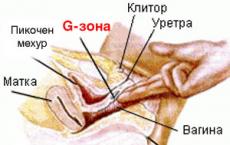Svrha antivirusnih programa i njihovi tipovi Svrha i glavne funkcije antivirusnih programa. Savremeni antivirusni programi
Danas, više nego ikada, antivirusni softver nije samo najtraženiji sigurnosni sistem bilo kojeg operativnog sistema, već i jedna od njegovih glavnih komponenti. I ako je ranije korisnik imao vrlo ograničen, skroman izbor, sada ima puno takvih programa. Ali ako pogledate listu "Top 10 antivirusa", primijetit ćete da nisu svi jednaki u pogledu funkcionalnosti. Razmotrite najpopularnije pakete. Istovremeno, analiza će obuhvatiti i plaćene i shareware (anti-virus 30 dana) i slobodno distribuirane aplikacije. Ali prvo stvari.
10 najboljih antivirusa za Windows: Kriterijumi za testiranje
Prije nego što nastavite sa sastavljanjem određene ocjene, možda biste se trebali upoznati s glavnim kriterijima koji se u većini slučajeva koriste prilikom testiranja takvih softvera.
Naravno, jednostavno je nemoguće razmotriti sve poznate pakete. Međutim, među svima onima koji su dizajnirani da zaštite kompjuterski sistem u najširem smislu, mogu se izdvojiti najpopularniji. Istovremeno ćemo uzeti u obzir i zvanične ocjene nezavisnih laboratorija i recenzije korisnika koji u praksi koriste ovaj ili onaj softverski proizvod. Osim toga, neće utjecati na mobilne programe, fokusirat ćemo se na stacionarne sisteme.
Što se tiče provođenja osnovnih testova, oni u pravilu uključuju nekoliko glavnih aspekata:
- dostupnost plaćenih i besplatnih verzija i ograničenja vezana za funkcionalnost;
- redovna brzina skeniranja;
- brzina identifikacije potencijalnih prijetnji i mogućnost njihovog uklanjanja ili izolacije u karantinu korištenjem ugrađenih algoritama;
- učestalost ažuriranja antivirusnih baza podataka;
- samoodbrana i pouzdanost;
- dostupnost dodatnih funkcija.
Kao što možete vidjeti iz gornje liste, provjera rada antivirusnog softvera omogućava vam da utvrdite prednosti i slabosti određenog proizvoda. Zatim ću razmotriti najpopularnije softverske pakete uključene u Top 10 antivirusa, a također ću dati njihove glavne karakteristike, naravno, uzimajući u obzir mišljenja ljudi koji ih koriste u svom svakodnevnom radu.
Kaspersky Lab softverski proizvodi
Za početak, razmotrimo softverske module koje je razvio Kaspersky Lab, a koji su izuzetno popularni na postsovjetskom prostoru.

Nemoguće je izdvojiti bilo koji program ovdje, jer među njima možete pronaći običan Kaspersky Antivirus skener, i module poput Internet Security, i prenosive uslužne programe poput Virus Removal Tool, pa čak i diskove za pokretanje oštećenih Rescue Disc sistema.
Odmah je vrijedno napomenuti dva glavna nedostatka: prvo, sudeći po recenzijama, gotovo svi programi, uz rijetke izuzetke, su plaćeni ili shareware, a drugo, sistemski zahtjevi su neopravdano visoki, što onemogućava njihovu upotrebu u relativno slabim konfiguracijama. . Naravno, ovo plaši mnoge obične korisnike, iako se ključevi za aktivaciju za Kaspersky Antivirus ili Internet Security lako mogu pronaći na World Wide Webu.
S druge strane, situacija sa aktivacijom se može ispraviti i na drugi način. Na primjer, Kaspersky ključevi se mogu generirati pomoću posebnih aplikacija kao što je Key Manager. Istina, ovaj pristup je, blago rečeno, nezakonit, međutim, kao izlaz, koriste ga mnogi korisnici.
Brzina rada na modernim mašinama je prosječna (iz nekog razloga se stvara sve više teških verzija za nove konfiguracije), ali stalno ažurirane baze podataka, jedinstvenost tehnologija za otkrivanje i uklanjanje poznatih virusa i potencijalno opasnih programa ovdje su na vrhu. Nije iznenađujuće da je Kapersky Lab danas lider među programerima sigurnosnog softvera.
I još dvije riječi o disku za oporavak. Jedinstven je na svoj način, jer učitava skener sa grafičkim sučeljem čak i prije početka samog Windowsa, omogućavajući vam da uklonite prijetnje čak i sa ram memorija.
Isto vrijedi i za prijenosni Virus Removal Tool, koji može pratiti bilo koju prijetnju na zaraženom terminalu. Može se porediti samo sa sličnim uslužnim programom Dr. Web.
Zaštita od Dr. Web
Pred nama je još jedan od njihovih najjačih predstavnika u oblasti sigurnosti – čuveni „Doktor Veb“, koji je od pamtivijeka stajao na početku stvaranja svih antivirusnih softvera.
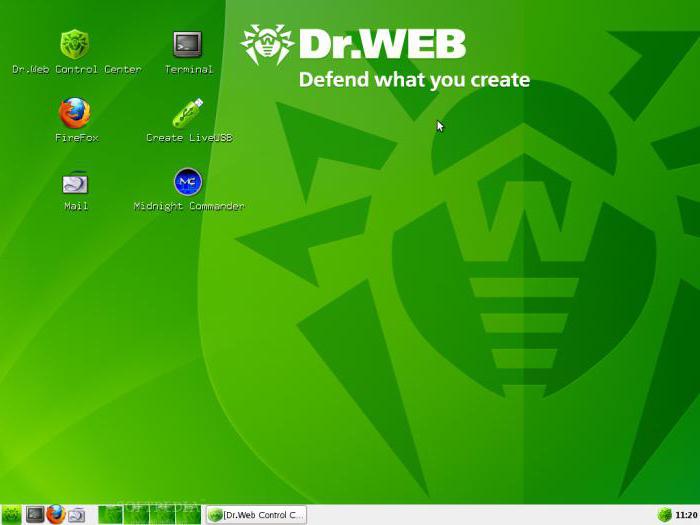
Među ogromnim brojem programa možete pronaći i obične skenere i alate za zaštitu za surfanje Internetom, prijenosne uslužne programe i diskove za oporavak. Ne možete sve nabrojati.
Glavni faktor u korist softvera ovog programera je velika brzina, trenutno otkrivanje prijetnji uz mogućnost potpunog uklanjanja ili izolacije, kao i umjereno opterećenje sistema u cjelini. Općenito, sa stanovišta većine korisnika, ovo je neka vrsta lagane verzije Kasperskyja. Ipak, ovdje još uvijek ima nečeg zanimljivog. Konkretno, ovo je dr. web katana. Vjeruje se da je riječ o softverskom proizvodu nove generacije. Fokusiran je na korištenje "pješčanih" tehnologija, odnosno stavljanje prijetnje u "olak" ili "sandbox" (kako god želite da je nazovete) radi analize prije nego što prodre u sistem. Međutim, ako pogledate, ovdje nema posebnih inovacija, jer je ova tehnika korištena u besplatnom Panda antivirusu. Osim toga, prema mnogim korisnicima, Dr. Web Katana je neka vrsta sigurnosnog prostora sa istim tehnologijama. Međutim, općenito govoreći, bilo koji softver ovog programera prilično je stabilan i moćan. Nije iznenađujuće da mnogi korisnici preferiraju upravo takve pakete.
Za otkrivanje, uklanjanje i zaštitu od kompjuterskih virusa razvijeni su posebni programi koji vam omogućavaju otkrivanje i uništavanje virusa.
Takvi programi se nazivaju antivirusni programi. Moderni antivirusni programi su multifunkcionalni proizvodi koji kombiniraju preventivne i profilaktičke alate, kao i alate za liječenje virusa i alate za oporavak podataka.
Zahtjevi za antivirusne programe.
Broj i raznolikost virusa je veliki, a da bi ih brzo i efikasno otkrio, antivirusni program mora zadovoljiti određene parametre.
Stabilnost i pouzdanost rada. Ovaj parametar je, bez sumnje, odlučujući - čak i najbolji antivirus će biti potpuno beskoristan ako ne može normalno funkcionirati na vašem računalu, ako kao rezultat bilo kakvog kvara u programu, proces provjere računala ne ide do kraj. Tada uvijek postoji mogućnost da su neke zaražene datoteke ostale neprimijećene.
Veličina baze virusa programa (broj virusa koje je program ispravno otkrio). S obzirom na stalnu pojavu novih virusa, baza podataka se mora redovno ažurirati – čemu služi program koji ne vidi polovinu novih virusa i kao rezultat toga stvara pogrešan osjećaj da je kompjuter „čist“. Ovo bi također trebalo uključivati sposobnost programa da otkrije različite vrste virusa i mogućnost rada sa datotekama razne vrste(arhiva, dokumenti). Takođe je važno prisustvo rezidentnog monitora koji provjerava sve nove datoteke "u hodu" (to jest, automatski, kako se zapisuju na disk).
Brzina programa, prisustvo dodatnih funkcija kao što su algoritmi za otkrivanje virusa čak i nepoznatih programu (heurističko skeniranje). Ovo bi također trebalo uključivati mogućnost oporavka zaraženih datoteka bez njihovog brisanja s tvrdog diska, već samo uklanjanjem virusa s njih. Važan je i procenat lažnih pozitivnih rezultata programa (pogrešno otkrivanje virusa u „čistom“ fajlu).
Multiplatforma (dostupnost verzija programa za različite operativne sisteme). Naravno, ako se antivirusni program koristi samo kod kuće, na jednom računaru, onda ovaj parametar nije mnogo bitan. Ali antivirus za veliku organizaciju jednostavno je obavezan da podržava sve uobičajene operativne sisteme. Osim toga, prilikom rada na mreži važno je imati serverske funkcije dizajnirane za administrativni rad, kao i mogućnost rada sa različitim tipovima servera.
Karakteristike antivirusnih programa.
Antivirusni programi se dijele na: detektorske, doktorske, revizorske, filterske, vakcinalne.
Detektorski programi omogućavaju pretragu i otkrivanje virusa u RAM-u i na eksternim medijima, a nakon otkrivanja izdaju odgovarajuću poruku. Postoje univerzalni i specijalizovani detektori.
Univerzalni detektori u svom radu koriste provjeru nepromjenjivosti datoteka prebrojavanjem i poređenjem sa standardom kontrolne sume. Nedostatak univerzalnih detektora je nemogućnost utvrđivanja uzroka oštećenja datoteke.
Specijalizirani detektori traže poznate viruse prema njihovom potpisu (ponavljajući dio koda). Nedostatak ovakvih detektora je što nisu u stanju otkriti sve poznate viruse.
Detektor koji može otkriti nekoliko virusa naziva se polidetektor.
Nedostatak takvih antivirusnih programa je što mogu pronaći samo viruse koji su poznati programerima takvih programa.
Doktorski programi (fagi) ne samo da pronalaze fajlove zaražene virusima, već ih i "liječe", tj. uklonite tijelo virusnog programa iz datoteke, vraćajući datoteke u prvobitno stanje. Na početku svog rada, fagi traže viruse u RAM-u, uništavaju ih, a tek onda prelaze na "liječenje" datoteka. Među fagima se razlikuju polifagi, tj. doktorski programi dizajnirani da pronađu i unište veliki broj virusa.
S obzirom na to da se novi virusi stalno pojavljuju, programi za detekciju i doktorski programi brzo zastarevaju i potrebno je redovno ažuriranje njihovih verzija.
Auditorski programi su među najpouzdanijim sredstvima zaštite od virusa. Revizori pamte početno stanje programa, direktorija i sistemskih područja diska kada računar nije zaražen virusom, a zatim povremeno ili na zahtjev korisnika upoređuju trenutno stanje sa originalnim. Otkrivene promjene se prikazuju na ekranu video monitora. Po pravilu, stanja se porede odmah nakon učitavanja operativnog sistema. Prilikom poređenja provjerava se dužina datoteke, ciklički kontrolni kod (kontrolna suma datoteke), datum i vrijeme izmjene i drugi parametri.
Programi revizora imaju prilično napredne algoritme, otkrivaju skrivene viruse, pa čak mogu razlikovati promjene u verziji programa koja se provjerava i promjenama koje je napravio virus.
Programi za filtriranje (watchmen) su mali rezidentni programi dizajnirani da otkriju sumnjive radnje tokom rada računara koje su karakteristične za viruse. Takve radnje mogu biti:
Pokušaji ispravljanja datoteka sa COM i EXE ekstenzijama;
Promjena atributa datoteke;
Direktno upisivanje na disk na apsolutnoj adresi;
Upisivanje u sektore za pokretanje diska.
Kada bilo koji program pokuša izvršiti navedene radnje, "čuvar" šalje poruku korisniku i nudi mu da zabrani ili dozvoli odgovarajuću radnju. Programi za filtriranje su vrlo korisni, jer su u stanju da otkriju virus u najranijoj fazi njegovog postojanja prije reprodukcije. Međutim, oni ne "liječe" datoteke i diskove. Da biste uništili viruse, morate koristiti druge programe, kao što su fagi. Nedostaci watchdog programa uključuju njihovu "smetanost" (na primjer, stalno izdaju upozorenje o svakom pokušaju kopiranja izvršne datoteke), kao i moguće sukobe s drugim softverom.
Vakcine (imunizatori) su stalni programi koji sprečavaju infekciju datoteka. Vakcine se koriste ako ne postoje doktorski programi koji "liječe" ovaj virus. Vakcinacija je moguća samo protiv poznatih virusa. Vakcina modificira program ili disk na takav način da ne utječe na njihov rad, a virus će ih doživjeti kao zaražene i stoga se neće ukorijeniti. Programi vakcinacije su trenutno u ograničenoj upotrebi.
Značajan nedostatak ovakvih programa je njihova ograničena sposobnost sprječavanja infekcije velikim brojem različitih virusa.
Kratak pregled antivirusnih programa.
Prilikom odabira antivirusnog programa potrebno je uzeti u obzir ne samo postotak otkrivanja virusa, već i mogućnost otkrivanja novih virusa, broj virusa u antivirusnoj bazi, učestalost njenih ažuriranja i dostupnost dodatnih funkcija.
Trenutno, ozbiljan antivirus mora biti u stanju da prepozna najmanje 25.000 virusa. To ne znači da su svi oni "slobodni". U stvari, većina njih je ili prestala da postoji ili se nalazi u laboratorijama i ne distribuira se. U stvarnosti, možete sresti 200-300 virusa, a samo nekoliko desetina njih je opasno.
Postoji mnogo antivirusnih programa. Razmotrite najpoznatije od njih.
Norton AntiVirus 4.0 i 5.0 (Proizvođač: Symantec).
Jedan od najpoznatijih i najpopularnijih antivirusnih programa. Stopa prepoznavanja virusa je vrlo visoka (blizu 100%). Program koristi mehanizam koji vam omogućava da prepoznate nove nepoznate viruse.
Interfejs Norton AntiVirus uključuje funkciju LiveUpdate koja vam omogućava da ažurirate i program i virusne definicije postavljene putem Weba pritiskom na jedno dugme. Čarobnjak za kontrolu virusa daje vam detaljne informacije o otkrivenom virusu, a također vam daje izbor da uklonite virus automatski ili pažljivije, kroz postupak korak po korak koji vam omogućava da vidite svaku od radnji izvršenih tokom uklanjanja proces.
Antivirusne baze podataka se ažuriraju vrlo često (ponekad se ažuriranja pojavljuju nekoliko puta sedmično). Postoji stalni monitor.
Nedostatak ovog programa je složenost postavki (iako se osnovne postavke praktički ne moraju mijenjati).
Dr Solomons AntiVirus (proizvođač: "Dr Solomons Software").
Smatra se jednim od najboljih antivirusa (Eugene Kaspersky je jednom rekao da je ovo jedini konkurent njegovom AVP-u). Detektira gotovo 100% poznatih i novih virusa. Veliki broj funkcija, skener, monitor, heuristika i sve što vam je potrebno za uspješan otpor virusima.
McAfee skeniranje virusa (proizvođač: McAfee Associates).
Ovo je jedan od najpoznatijih antivirusnih paketa. Vrlo dobro uklanja viruse, ali VirusScan je lošiji od drugih paketa kada je u pitanju otkrivanje novih vrsta virusa datoteka. Lako je i brzo instalirati koristeći zadane postavke, ali ga možete i prilagoditi po svom ukusu. Možete skenirati sve datoteke ili samo programske datoteke, distribuirati ili ne distribuirati proceduru skeniranja na komprimirane datoteke. Ima mnogo funkcija za rad sa Internetom.
Dr.Web (proizvođač: Dialog Science)
Popularni domaći antivirus. Dobro prepoznaje viruse, ali ih u svojoj bazi podataka ima mnogo manje od ostalih antivirusnih programa.
Antivirusni Toolkit Pro (proizvođač: Kaspersky Lab).
Ovaj antivirus je u svijetu priznat kao jedan od najpouzdanijih. Uprkos jednostavnosti upotrebe, ima sav potreban arsenal za borbu protiv virusa. Heuristički mehanizam, redundantno skeniranje, skeniranje arhiva i upakovanih datoteka - ovo nije potpuna lista njegovih mogućnosti.
Kaspersky Lab pomno prati pojavu novih virusa i pravovremeno objavljuje ažuriranja antivirusnih baza podataka. Postoji stalni monitor za kontrolu izvršnih datoteka.
Zaključak.
Uprkos širokoj upotrebi antivirusnih programa, virusi nastavljaju da se „razmnožavaju“. Da biste se nosili s njima, potrebno je stvoriti univerzalnije i kvalitetnije nove antivirusne programe koji će uključivati sve pozitivne kvalitete svojih prethodnika. Nažalost, na ovog trenutka ne postoji antivirusni program koji garantuje 100% zaštitu od svih vrsta virusa, ali neke kompanije, poput Kaspersky Lab-a, su do sada postigle dobre rezultate.
Zaštita od virusa zavisi i od pismenosti korisnika. Zajedničkom upotrebom svih vrsta zaštite postići će se visoka sigurnost računara, a samim tim i informacija.
Vrsta posla: Rad na kursu
Predmet: Savremeni antivirusni programi
disciplina: Informatika
Skinuti: Besplatno
Datum plasmana: 20.01.2014. u 12:10
Uvod 3
1. Teorijski dio 4
1.1. Kompjuterski virusi 4
1.1.1. Glavne vrste virusa 6
1.2. Načini zaštite od kompjuterskih virusa. Antivirusni programi 10
1.2.1. Zahtjevi za antivirusni softver 10
1.2.2. Karakteristike antivirusnih programa 12
1.2.3. Tehnike antivirusnog softvera 15
1.3. Antivirusni programi 17
1.3.1. Pregled savremenih antivirusnih programa 17
1.3.2. Struktura modernog antivirusnog programa. Kaspersky Anti-Virus 2010 19
2. Praktični dio 22
2.1. Iskaz problema 22
2.2. Opis algoritma za rješavanje problema 23
2.3. Rezultati proračuna u grafičkom obliku 26
Zaključak 27
Literatura 28
Uvod.
Trenutno su mnoga područja ljudske aktivnosti povezana s korištenjem računara. Mogućnosti savremenih računara zadivljuju najbogatiju maštu. Računar može pohraniti i obraditi vrlo veliku količinu informacija, što je trenutno jedan od najskupljih resursa. Kako se kompjuterski sistemi i softver razvijaju i nadograđuju, povećava se obim i ranjivost podataka koje pohranjuju.
Danas možemo sa sigurnošću tvrditi da su kompjuterski virusi i dalje jedan od najčešćih uzroka izobličenja i uništavanja vitalnih informacija, što može dovesti do finansijskih i privremenih gubitaka. Jedna od potvrda tome su i podaci kompanije mi2g prema kojima je 2004. ukupna šteta uzrokovana virusima iznosila 184 milijarde dolara, a organizacije su bile izložene virusnim napadima.
Kao rezultat toga, problem borbe protiv virusa daje prosječnom korisniku odličan " glavobolja". Stoga je važno razumjeti kako se virusi šire i pojavljuju, te kako se nositi s njima.
Dakle, relevantnost postavljenog problema određena je i njegovim teorijskim i primijenjenim značajem.
Teorijski dio
1.1. Računarski virusi
Kompjuterski virus je posebno napisan program koji se može spontano povezati s drugim programima, stvoriti svoje kopije i ubaciti ih u datoteke, područja računarskog sistema i računarske mreže kako bi poremetio programe, pokvario datoteke i direktorije i stvorio sve vrste smetnji u rad računara.
Proces virusa koji unosi svoju kopiju u drugi program (sistemsko područje diska itd.) naziva se infekcija, a program ili drugi objekt koji sadrži virus naziva se zaraženim.
Kada se zaraženi program pokrene, virus prvo preuzima kontrolu. Virus pronalazi i "inficira" druge programe, a izvodi i neke štetne radnje (na primjer, kvari datoteke ili tablicu dodjele datoteka (FAT) na disku, "kontaminira" RAM itd.). Da bi se prikrio virus, radnje za zarazu drugih programa i nanošenje štete ne moraju se uvijek izvoditi, ali, recimo, pod određenim uvjetima. Nakon što virus izvrši radnje koje su mu potrebne, on prenosi kontrolu na program u kojem se nalazi i radi kao i obično. Stoga, spolja, rad zaraženog programa izgleda isto kao i nezaraženog.
Mnoge vrste virusa su dizajnirane tako da kada se pokrene zaraženi program, virus ostaje u memoriji računara i s vremena na vreme inficira programe i izvršava neželjene radnje na računaru.
Sve dok je relativno mali broj programa zaražen na računaru, prisustvo virusa može biti gotovo nevidljivo. Međutim, nakon nekog vremena, nešto čudno počinje da se dešava na računaru.
Do tog vremena, u pravilu, dosta (ili čak većina) programa s kojima radite je zaraženo virusom, a neke datoteke i diskovi su oštećeni. Osim toga, zaraženi programi sa "zaraženog" računara su već mogli biti prebačeni pomoću fleš diska ili lokalne mreže na računare kolega i prijatelja.
Neki virusi su veoma podmukli. Isprva tiho inficiraju veliki broj programa i diskova, a zatim uzrokuju vrlo ozbiljnu štetu, na primjer, formatiraju cijeli tvrdi disk na računaru. Postoje virusi koji se ponašaju vrlo tajno i postepeno oštećuju podatke na tvrdom disku ili pomjeraju tablicu dodjele datoteka (FAT).
Zbog toga je veoma važno da se na vreme otkrije da je računar „zaražen“. Da biste to učinili, trebali biste znati o glavnim znakovima manifestacije virusa. To uključuje sljedeće:
- prestati sa radom ili pogrešan posao prethodno uspješni programi;
- spore performanse računara
- nemogućnost pokretanja operativnog sistema;
- nestanak datoteka i direktorija ili izobličenje njihovog sadržaja;
- promjena veličine datoteka;
- neočekivano značajno povećanje broja datoteka na disku;
- značajno smanjenje veličine slobodnog RAM-a;
- prikazivanje neželjenih poruka ili slika na ekranu;
- česta zamrzavanja i rušenja računara.
Treba imati na umu da gore navedene pojave nisu nužno uzrokovane prisustvom virusa, već mogu biti rezultat drugih uzroka. Stoga je uvijek teško ispravno dijagnosticirati stanje računara.
1.1.1. Glavne vrste virusa
Trenutno je poznat veliki broj softverski virusi, mogu se klasificirati prema sljedećim glavnim karakteristikama:
- stanište;
- operativni sistem (OS);
- karakteristike algoritma rada;
- destruktivne mogućnosti.
Prema staništu, virusi se mogu podijeliti na:
1. Virusi datoteka ili infiltriraju izvršne datoteke na različite načine (najčešći tip virusa), ili kreiraju dvostruke datoteke (prateći virusi), ili koriste karakteristike organizacije sistema datoteka (virusi veza);
2. Virusi za pokretanje upisuju se ili u sektor za pokretanje diska (sektor za pokretanje) ili u sektor koji sadrži pokretač hard diska (Master Boot Record), ili mijenjaju pokazivač na aktivni sektor za pokretanje.
3. Makro virusi inficiraju datoteke dokumenata i proračunske tablice nekoliko popularnih urednika;
4. Mrežni virusi koriste protokole ili komande računarskih mreža i e-pošte za širenje.
Postoji veliki broj kombinacija - na primjer, virusi za pokretanje datoteka koji inficiraju i datoteke i sektore za pokretanje diskova. Takvi virusi, u pravilu, imaju prilično složen algoritam rada, često koriste originalne metode prodiranja u sistem, koriste stealth i polimorfne tehnologije. Još jedan primjer takve kombinacije je mrežni makro virus koji ne samo da inficira uređene dokumente, već i šalje svoje kopije e-poštom.
Zaraženi operativni sistem (ili bolje rečeno, OS čiji su objekti podložni infekciji) je drugi nivo podjele virusa na klase. Svaki fajl ili mrežni virus inficira datoteke jednog ili više OS - DOS, Windows, Win95/NT, OS/2, itd. Makro virusi inficiraju Word, Excel, Office97 datoteke. Virusi za pokretanje takođe su fokusirani na specifične formate za lokaciju sistemskih podataka u sektorima za pokretanje diskova.
Među karakteristikama virusnih algoritama ističu se sljedeće:
- korištenje stealth algoritama;
- samošifriranje i polimorfizam;
- upotreba nestandardnih metoda.
Kada rezidentni virus inficira računar, on ostavlja svoj rezidentni dio u RAM-u, koji zatim presreće pozive operativnog sistema zaraženim objektima i ubacuje se u njih. Rezidentni virusi se nalaze u memoriji i aktivni su sve dok se računar ne isključi ili operativni sistem ponovo pokrene. Nerezidentni virusi ne inficiraju memoriju računala i ostaju aktivni ograničeno vrijeme. Neki virusi ostavljaju male rezidentne programe u RAM-u koji ne šire virus. Takvi virusi se smatraju nerezidentnim.
Makro virusi se mogu smatrati rezidentnim, jer su stalno prisutni u memoriji računara sve vreme dok zaraženi uređivač radi. U ovom slučaju, ulogu operativnog sistema preuzima urednik, a koncept "ponovnog pokretanja operativnog sistema" se tumači kao izlazak iz editora.
U multitasking operativnim sistemima, "životni vijek" rezidentnog DOS virusa također se može ograničiti na trenutak zatvaranja zaraženog DOS prozora, a aktivnost virusa za pokretanje u nekim operativnim sistemima ograničena je na trenutak instaliranja drajvera OC diska.
Upotreba STEALTH algoritama omogućava virusima da se potpuno ili djelimično sakriju u sistemu. Najčešći stealth algoritam je presretanje OC zahtjeva za čitanje/pisanje za zaražene objekte. Istovremeno, stealth virusi ih ili privremeno liječe, ili umjesto njih "zamjenjuju" nezaražene informacije. U slučaju makro virusa, najpopularnija metoda je onemogućavanje poziva u meni za pregled makroa. Jedan od prvih stealth virusa baziranih na fajlovima bio je "Frodo", a prvi stealth virus za pokretanje bio je "Brain".
Samošifriranje i polimorfnost koriste gotovo sve vrste virusa kako bi se što više zakomplikovala procedura otkrivanja virusa. Polimorfni virusi (polimorfni) su prilično teško detektljivi virusi koji nemaju signature, tj. ne sadrži niti jedan konstantni dio koda. U većini slučajeva, dva uzorka istog polimorfnog virusa neće imati jedno podudaranje. To se postiže šifriranjem glavnog tijela virusa i modifikacijom programa za dešifriranje.
U virusima se često koriste različiti nestandardni trikovi kako bi se što dublje sakrili u OC kernel (kao što to čini virus "3APA3A"), zaštitili svoju rezidentnu kopiju od otkrivanja (virusi "TPVO", "Trout2"), i otežati liječenje virusa (na primjer, stavljanjem vaše kopije u Flash-BIOS), itd.
Prema svojim destruktivnim sposobnostima, virusi se mogu podijeliti na:
- bezopasan, tj. koji ni na koji način ne utiču na rad računara (osim smanjenja slobodnog prostora na disku kao rezultat njegove distribucije);
- neopasne, čiji je uticaj ograničen na smanjenje slobodnog prostora na disku i grafičke, zvučne, itd. efekte;
- opasni virusi, što može uzrokovati ozbiljne kvarove na računaru;
- veoma opasno, u čiji algoritam su namerno ugrađene procedure koje mogu dovesti do gubitka programa, uništenja podataka, brisanja informacija neophodnih za rad računara zabeleženih u oblastima sistemske memorije, pa čak i, kao jedna od neproverenih kompjuterskih legendi kaže, doprinose brzom trošenju pokretnih dijelova dijelova mehanizama - da uđu u rezonanciju i unište glave nekih vrsta tvrdih diskova.
Ali čak i ako se u algoritmu virusa ne pronađu grane koje oštećuju sistem, ovaj virus se ne može s punim povjerenjem nazvati bezopasnim, jer njegov prodor u kompjuter može uzrokovati nepredvidive, a ponekad i katastrofalne posljedice. Uostalom, virus, kao i svaki program, ima greške, zbog čega se mogu oštetiti i datoteke i sektori diska (na primjer, virus DenZuk, koji je na prvi pogled prilično bezopasan, radi sasvim ispravno s disketama, ali može uništiti informacije na većim disketama). Do sada su postojali virusi koji definišu "COM ili EXE" ne internim formatom datoteke, već ekstenzijom. Naravno, ako se format i ekstenzija imena ne podudaraju, datoteka postaje neoperabilna nakon infekcije. Takođe je moguće "zaglaviti" rezidentni virus i sistem kada koristite nove verzije DOS-a, kada radite u Windows-u ili sa drugim moćnim softverskim sistemima.
1.2 Metode zaštite od kompjuterskih virusa. Antivirusni programi.
1.2.1 Zahtjevi za antivirusne programe
Za otkrivanje, uklanjanje i zaštitu od kompjuterskih virusa razvijeni su posebni programi koji vam omogućavaju otkrivanje i uništavanje virusa. Takvi programi se nazivaju antivirusni programi. Moderni antivirusni programi su multifunkcionalni proizvodi koji kombiniraju preventivne, profilaktičke i alate za liječenje virusa i oporavak podataka.
Broj i raznolikost virusa je veliki, a da bi ih brzo i efikasno otkrio, antivirusni program mora zadovoljiti određene parametre.
Stabilnost i pouzdanost rada. Ovaj parametar je, bez sumnje, odlučujući - čak i najbolji antivirusni program će biti potpuno beskoristan ako ne može normalno funkcionirati na vašem računalu, ako, kao rezultat bilo kakvog kvara u programu, proces skeniranja računala ne prođe do kraja. Tada uvijek postoji mogućnost da su neke zaražene datoteke ostale neprimijećene.
Veličina baze virusa programa (broj virusa koje je program ispravno otkrio). S obzirom na stalnu pojavu novih virusa, baza podataka se mora redovno ažurirati – čemu služi program koji ne vidi polovinu novih virusa i kao rezultat toga stvara pogrešan osjećaj da je kompjuter „čist“. Ovo bi takođe trebalo da uključuje sposobnost programa da detektuje različite vrste virusa, kao i mogućnost rada sa datotekama različitih tipova (arhive, dokumenti). Takođe je važno prisustvo rezidentnog monitora koji provjerava sve nove datoteke "u hodu" (to jest, automatski, kako se zapisuju na disk).
Brzina programa, prisustvo dodatnih funkcija kao što su algoritmi za otkrivanje virusa čak i nepoznatih programu (heurističko skeniranje). Ovo bi također trebalo uključivati mogućnost oporavka zaraženih datoteka bez njihovog brisanja s tvrdog diska, već samo uklanjanjem virusa s njih. Važan je i procenat lažnih pozitivnih rezultata programa (pogrešno otkrivanje virusa u „čistom“ fajlu).
Multiplatforma (dostupnost verzija programa za različite operativne sisteme). Naravno, ako se antivirusni program koristi samo kod kuće, na jednom računaru, onda ovaj parametar nije mnogo bitan. Ali antivirus za veliku organizaciju jednostavno je obavezan da podržava sve uobičajene operativne sisteme. Osim toga, prilikom rada na mreži važno je imati serverske funkcije dizajnirane za administrativni rad, kao i mogućnost rada sa različitim tipovima servera.
1.2.2 Karakteristike antivirusnih programa
Antivirusni programi se dijele na:
- detektorski programi
- doktorski programi
- revizorski programi
- filter programe
- programe vakcinacije.
Detektorski programi omogućavaju pretragu i otkrivanje virusa u RAM-u i na eksternim medijima, a nakon otkrivanja izdaju odgovarajuću poruku. Postoje univerzalni i specijalizovani detektori.
Univerzalni detektori u svom radu koriste provjeru nepromjenjivosti datoteka prebrojavanjem i poređenjem sa standardom kontrolne sume. Nedostatak univerzalnih detektora je nemogućnost utvrđivanja uzroka oštećenja datoteke.
Specijalizirani detektori traže poznate viruse prema njihovom potpisu (ponavljajući dio koda). Nedostatak ovakvih detektora je što nisu u stanju otkriti sve poznate viruse.
Detektor koji može otkriti nekoliko virusa naziva se polidetektor.
Nedostatak takvih antivirusnih programa je što mogu pronaći samo viruse koji su poznati programerima takvih programa.
Doktorski programi (fagi) ne samo da pronalaze fajlove zaražene virusima, već ih i "liječe", tj. uklonite tijelo virusnog programa iz datoteke, vraćajući datoteke u prvobitno stanje. Na početku svog rada, fagi traže viruse u RAM-u, uništavaju ih, a tek onda prelaze na "liječenje" datoteka. Među fagima se razlikuju polifagi, tj. doktorski programi dizajnirani da pronađu i unište veliki broj virusa.
S obzirom na to da se novi virusi stalno pojavljuju, programi za detekciju i doktorski programi brzo zastarevaju i potrebno je redovno ažuriranje njihovih verzija.
Auditorski programi su među najpouzdanijim sredstvima zaštite od virusa. Revizori pamte početno stanje programa, direktorija i sistemskih područja diska kada računar nije zaražen virusom, a zatim povremeno ili na zahtjev korisnika upoređuju trenutno stanje sa originalnim. Otkrivene promjene se prikazuju na ekranu video monitora. Po pravilu, stanja se porede odmah nakon učitavanja operativnog sistema. Prilikom poređenja provjerava se dužina datoteke, ciklički kontrolni kod (kontrolna suma datoteke), datum i vrijeme izmjene i drugi parametri.
Programi revizora imaju prilično napredne algoritme, otkrivaju skrivene viruse, pa čak mogu razlikovati promjene u verziji programa koja se provjerava i promjenama koje je napravio virus.
Programi za filtriranje (watchmen) su mali rezidentni programi dizajnirani da otkriju sumnjive radnje tokom rada računara koje su karakteristične za viruse. Takve radnje mogu biti:
· pokušaji ispravljanja datoteka sa COM i EXE ekstenzijama;
promjena atributa datoteke;
Direktno upisivanje na disk na apsolutnoj adresi;
Upisivanje u sektore za pokretanje diska.
Kada bilo koji program pokuša izvršiti navedene radnje, "čuvar" šalje poruku korisniku i nudi mu da zabrani ili dozvoli odgovarajuću radnju. Programi za filtriranje su vrlo korisni, jer su u stanju da otkriju virus u najranijoj fazi njegovog postojanja prije reprodukcije. Međutim, oni ne "liječe" datoteke i diskove. Da biste uništili viruse, morate koristiti druge programe, kao što su fagi. Nedostaci watchdog programa uključuju njihovu "smetanost" (na primjer, stalno izdaju upozorenje o svakom pokušaju kopiranja izvršne datoteke), kao i moguće sukobe s drugim softverom.
Vakcine (imunizatori) su stalni programi koji sprečavaju infekciju datoteka. Vakcine se koriste ako ne postoje doktorski programi koji "liječe" ovaj virus. Vakcinacija je moguća samo protiv poznatih virusa. Vakcina modificira program ili disk na takav način da ne utječe na njihov rad, a virus će ih doživjeti kao zaražene i stoga se neće ukorijeniti. Programi vakcinacije su trenutno u ograničenoj upotrebi.
Značajan nedostatak ovakvih programa je njihova ograničena sposobnost sprječavanja infekcije velikim brojem različitih virusa.
1.2.3 Metode antivirusnih programa
Postoji nekoliko osnovnih metoda traženja virusa koje koriste antivirusni programi:
Skeniranje
Heuristička analiza
Otkrivanje promjene
stalni monitori
Antivirusni programi mogu implementirati sve gore navedene tehnike ili samo neke od njih.
Skeniranje je najviše tradicionalna metoda tražiti viruse. Sastoji se od traženja potpisa izolovanih od ranije otkrivenih virusa. Antivirusni skeneri koji mogu ukloniti otkrivene viruse obično se nazivaju polifagi.
Nedostatak jednostavnih skenera je njihova nemogućnost da otkriju polimorfne viruse koji u potpunosti mijenjaju svoj kod. Da biste to učinili, potrebno je koristiti složenije algoritme pretraživanja, uključujući heurističku analizu programa koji se provjeravaju.
Osim toga, skeneri mogu otkriti samo već poznate i prethodno proučavane viruse za koje je određen potpis. Stoga programi skenera neće zaštititi vaše računalo od prodora novih virusa, koji se, inače, pojavljuju nekoliko puta dnevno. Kao rezultat toga, skeneri postaju zastarjeli čim se objavi nova verzija.
Heuristička analiza se često koristi u kombinaciji sa skeniranjem za pronalaženje kriptičnih i polimorfnih virusa. U većini slučajeva, heuristička analiza može otkriti i ranije nepoznate viruse. U tom slučaju će najvjerovatnije njihovo liječenje biti nemoguće.
Ako heuristički analizator prijavi da datoteka ili sektor za pokretanje mogu biti zaraženi virusom, trebali biste ovo shvatiti ozbiljno. Ove datoteke treba dodatno skenirati najnovijim antivirusnim skenerima ili ih dostaviti autorima antivirusnog softvera na pregled.
Otkrivanje promjene
Prilikom zaraze računara, virus vrši promene na čvrstom disku: dodaje svoj kod zaraženoj datoteci, menja sistemske oblasti diska itd. Rad antivirusnih revizorskih programa zasniva se na otkrivanju takvih promena.
Antivirusni programi za reviziju pamte karakteristike svih područja diska koje virus može napasti, a zatim ih povremeno provjeravaju. Ako se otkriju promjene, prikazuje se poruka u kojoj se navodi da je virus možda napao računar.
Treba uzeti u obzir da nisu sve promjene uzrokovane invazijom virusa. Na primjer, zapis o pokretanju može se promijeniti kada se ažurira verzija operativnog sistema, a neki programi upisuju podatke u svoju izvršnu datoteku.
Stalni monitori
Antivirusni programi koji su stalno u RAM-u računara i prate sve sumnjive radnje koje izvode drugi programi nazivaju se rezidentni monitori ili čuvari. Nažalost, rezidentni monitori imaju mnogo nedostataka koji ovu klasu softvera čine neprikladnim za upotrebu. Nerviraju korisnike velikim brojem poruka, uglavnom bez veze virusna infekcija, što rezultira njihovim isključenjem.
1.3 Antivirusni programi.
1.3.1 Pregled savremenih antivirusnih programa.
Kaspersky Ovogodišnja verzija ima poboljšani sistem skeniranja i algoritama pretraživanja malware dok radite na informativnom webu. Antivirusna baza se stalno ažurira, jer se stalno pojavljuju nove virusne prijetnje. Njegove prednosti: prisustvo modula protiv krađe identiteta, anti-spam modula i praktičnog, jednostavnog sučelja. Među korisnim dodacima je i opcija za provjeru reputacije internetskih resursa. Moguće je kreirati disk za oporavak, za brzo obnavljanje operativnog sistema računara nakon virusnog napada, ovo je odlična opcija. Glavna slabost ovog proizvoda je prilično visok nivo potrošnje resursa računarskog sistema.
Doctor Web (Dr. Web 7) je jedan od prvih antivirusnih programa koji se pojavio na našem tržištu. Prije svega, ovdje je odličan skener, optimiziran za sve višejezgrene procesore i korištenje visoko učinkovite tehnologije za liječenje već zaraženih kompjuterski virusi(aktivan) računar. Sistem automatskog blokiranja koristi se u slučaju kolizije sa sumnjivim programima, čak i ako su još uvijek u arhivi. Nažalost, početnicima nije uvijek lako razumjeti postavke programa. Sam interfejs se nije mnogo promenio od svog klasičnog dugi niz godina. izgled, koji se po našim standardima može opisati kao skroman. Drugi značajan nedostatak je nedostatak anti-spam modula u standardnom programskom paketu, koji se mora posebno kupiti.
ESET NOD 32 antivirus je veoma poznat softverski proizvod među domaćim korisnicima Interneta. Dom razlikovna karakteristika njegov - nizak nivo potrošnju sistemskih resursa, što ne utiče na njegovu efikasnost kao antivirusa. Visok nivo zaštite se i dalje održava. Tu je i opcija za naprednu heuristiku koja blokira kompjuterske prijetnje koje su još uvijek nepoznate programu, te sistem zaštite za takvu podatkovnu vezu kao što je Wi-Fi. Ovaj prekrasan program je sposoban za dubinsku analizu vašeg računala i brzo identificira razne neželjene procese koji kasnije mogu dovesti do ozbiljnih problema. U prisustvu modula za kontinuirano ažuriranje baza podataka, anti-spam. Antivirus radi velikom brzinom. Generalno, ovaj program nema ozbiljnih nedostataka u svim glavnim parametrima rada.
Antivirus Avira, odnosno njegova besplatna lagana verzija za kućnu, da tako kažem, aplikacije također ima svoje poklonike. Postoje moduli za skeniranje datoteka u potrazi za zlonamjernim softverom, međutim, ne postoji zaštitni zid. Zbog toga je neophodno koristiti firewall-ove treće strane ako često morate surfati Internetom. Paket pruža mogućnost automatskog kontinuiranog ažuriranja podataka antivirusne baze podataka.
Avast sedmi je takođe predstavljen besplatnom verzijom antivirusnog programa. Prednost ove verzije je prisustvo snažnog antivirusnog motora. Ovo vam omogućava da skenirate sa zavidnom efikasnošću, štiteći vaš računar od problema povezanih sa zlonamernim softverom. Baza podataka antivirusnog programa se svakodnevno ažurira. Među slabostima ovog softvera može se izdvojiti tako klasičan za besplatne verzije kao što je nedostatak firewall-a. U svakom slučaju, korištenjem firewall-a trećih strana u kombinaciji, ovaj program se može koristiti sa velikom efikasnošću, posebno kada je u pitanju kućna upotreba. U ovom slučaju može se čak i natjecati s nekim plaćenim verzijama poznatih proizvođača antivirusnih programa.
1.3.2 Struktura modernog antivirusnog programa. Kaspersky Anti-Virus 2010.
Kaspersky Anti-Virus 2010 štiti vaš računar od poznatih i novih pretnji. Svaki tip prijetnje obrađuje posebna komponenta aplikacije. Takva konstrukcija sistema zaštite omogućava vam da fleksibilno prilagodite program potrebama određenog korisnika ili poduzeća u cjelini.
Kaspersky Anti-Virus 2010 uključuje sljedeće alate za zaštitu:
Komponente zaštite koje štite: fajlove i lične podatke mrežnog sistema.
Zadaci skeniranja virusa koji skeniraju pojedinačne datoteke, fascikle, disk jedinice ili područja na viruse ili skeniraju cijeli računar. Ažuriranje koje osigurava relevantnost internih modula aplikacije, kao i baza podataka koje se koriste za skeniranje malvera.
Čarobnjaci i alati koji olakšavaju izvršavanje zadataka koji se javljaju tokom rada Kaspersky Anti-Virus.
Servisne funkcije koje pružaju informacijsku podršku u radu s programima i omogućavaju proširenje njegove funkcionalnosti.
Kaspersky Anti-Virus 2010 je univerzalni alat za zaštitu informacija. Osigurana je sveobuhvatna zaštita na svim kanalima prijema i prijenosa informacija. Fleksibilna konfiguracija bilo koje komponente omogućava vam da prilagodite Kaspersky Anti-Virus potrebama određenog korisnika. Pogledajmo bliže inovacije Kaspersky Anti-Virus 2010.
IM Anti-Virus osigurava sigurnost rada sa mnogim programima za brzo slanje poruka. Komponenta provjerava ima li u porukama zlonamjernih objekata. Kaspersky Anti-Virus 2010 uključuje modul za proveru veza, kojim upravlja Web Anti-Virus. Modul provjerava sve veze koje se nalaze na web stranici na sumnjive i phishing web adrese. Modul je ugrađen u Microsoft Internet Explorer web pretraživače i Mozilla Firefox kao dodatak. Kontrola pristupa phishing web stranicama i zaštita od phishing napada vrši se provjeravanjem linkova sadržanih u porukama i web stranicama, kao i prilikom pokušaja pristupa web stranicama, prema bazi podataka phishing web adresa. Provjera pripadnosti bazi podataka phishing web adresa dostupna je za Web Anti-Virus i IM Anti-Virus.
Na listu zadataka skeniranja dodat je novi alat - Skeniranje ranjivosti, koji olakšava pronalaženje i uklanjanje sigurnosnih prijetnji i ranjivosti u programima instaliranim na vašem računaru i postavkama operativnog sistema.
Glavne poznate greške u programu:
Ako je prijetnja otkrivena u OLE objektu, program ne traži od korisnika da izvrši dezinfekciju. Moguće radnje u takvoj situaciji su stavljanje datoteke u karantin ili brisanje. Web Anti-Virus ne obavještava korisnika o preuzetim datotekama. Može doći do problema pri prikazivanju nekih datoteka u specijalizovanom programu za defragmentaciju PageDefrag. U nekim slučajevima, tipka "^" na virtuelnoj tastaturi ostaje pritisnuta. Da biste riješili ovaj problem, potrebno je da kliknete desnim tasterom miša na njega. Složeno filtriranje ne radi ispravno u nekim prozorima izvještaja. Kada koristite mogućnost snimanja događaja sistema datoteka u izvještaju aplikacije, moguća su ozbiljna usporavanja prilikom instaliranja Kaspersky Anti-Virus 2010 preko prethodne verzije. Kada deinstalirate Kaspersky Anti-Virus 2010, ključevi registratora povezani sa ekstenzijom ljuske se ne brišu.
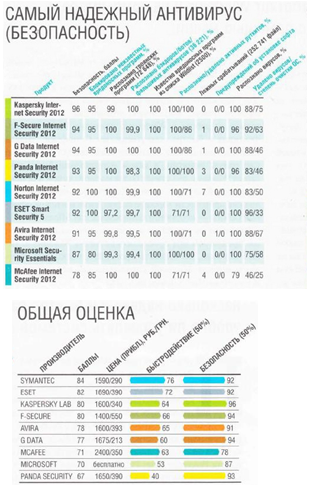
Praktični dio.
2.1 Izjava o problemu.
Stroy-design doo obavlja poslove vezane za izvođenje radova na popravci prostorija. Cjenik izvedenih radova prikazan je na sl. 18.1. Podaci o naručenim radovima prikazani su na sl. 18.2.
- Napravite tabele na osnovu podataka u nastavku.
- Izračunajte cijenu rada na primljenoj narudžbi, unesite podatke kalkulacije u tabelu (slika 18.2).
- Organizovati međutabelarne veze za automatsko generisanje računa koji se ispostavlja klijentu za plaćanje izvršenog posla.
- Generirajte i popunite dokument „Faktura za plaćanje izvršenih radova“ (Sl. 18.3).
- Rezultate obračuna cijene svake vrste posla za primljenu narudžbu navesti u grafičkom obliku.
Svrha rješavanja problema: automatsko određivanje cijene radova na popravci prostorija na osnovu početnih podataka. Ovaj problem rješavaju ekonomisti preduzeća (firmi) koja se bave izgradnjom i popravkom prostorija.
2.2 Opis algoritma za rješavanje problema, pogledajte datoteku
Zaključak.
Proučavanjem teoretskih aspekata ovog kursa, možemo izvući sljedeće zaključke da je virus posebno napisan program koji se može spontano vezati za druge programe, stvarati svoje kopije i ubrizgavati ih u datoteke, područja računarskog sistema i računarske mreže kako bi da ometa programe, ošteti datoteke i direktorijume, stvarajući sve vrste smetnji u računaru.
Trenutno je poznat veliki broj softverskih virusa, čiji broj stalno raste. Glavne vrste virusa: boot, fajl, makro virusi, mrežni, rezidentni virusi, polimorfni virusi, stealth virusi i drugi "zlonamjerni programi".
Iz istorije kompjuterske virologije jasno je da svaki originalni razvoj računara tera kreatore antivirusa da se prilagode novim tehnologijama, da stalno poboljšavaju antivirusne programe. Nažalost, trenutno ne postoji takav antivirusni program koji bi garantovao 100% zaštitu od svih vrsta virusa.
Glavni načini prodiranja virusa su prenosivi diskovi i računarske mreže.
Da se to ne bi dogodilo, potrebno je pridržavati se zaštitnih mjera. Zaštita od virusa ne zavisi samo od rada dobro uspostavljenog antivirusnog programa, već i od pismenosti korisnika. Zajednička upotreba svih vrsta zaštite omogućit će vam postizanje veće sigurnosti računala, a samim tim i informacija.
Bibliografija.
- Informatika: Udžbenik. -3. revizija izd. / Under. ed. N.V. Makarova. - M.: Finansije i statistika, 2007. - 768 str.
- Informatika u ekonomiji: udžbenik / ur. B.E. Odintsova, A.N. Romanova. - M.: Vuzovski udžbenik, 2008.
- Informatika: Osnovni predmet: udžbenik / ur. S.V. Simonovich. - Sankt Peterburg: Petar, 2009.
- Informatika: Udžbenik / Ed. prof. N.V. Makarova. - M.: Finansije i statistika, 1997. - 768 str.
- Evsyukov V.V. Ekonomska informatika: Proc. dodatak - Tula: Izdavačka kuća Grif i K, 2003-371s.
- Informatika. Osnovni kurs / Silonovich S.V. i drugi - Sankt Peterburg: Izdavačka kuća "Piter", 200 - 640-te.
- Osnovi informatike: Kurs predavanja / R.S. Giljarevski - M.: Izdavačka kuća Exam, 2003 - 320s.
- Praktična informatika. Udžbenik za srednju školu. - M.: AST - KNJIGA ZA ŠTAMPU: Infocom - Press, 2002 - 408s.
- Radionica o informatici / N.D. Ugrinovich, L.L. Bosova, - M.: Laboratorij za osnovna znanja, 2002-349s.
- Informacione mreže i sistemi. Priručnik - M.: Financije i statistika, 1996 - 368s.
- Osnovi informatike: Udžbenik za studente./Belyaev M.A. -Rostov n/a Phoenix, 2006 - 352s.
To besplatno preuzimanje Kurs maksimalnom brzinom, registrirajte se ili se prijavite na stranicu.
Bitan! Svi predani predmetni radovi za besplatno preuzimanje namijenjeni su izradi plana ili osnove za vlastiti naučni rad.
Pritisnite dugme Skip znači da će datoteka ostati na svom mjestu, podaci o događaju će se evidentirati, a kako korisnik ne bi slučajno pokrenuo zaraženu datoteku, pristup njoj će biti blokiran od strane antivirusa. Ako ne želite da kliknete na dugme svaki put kada se otkrije virus, trebalo bi da potvrdite izbor u polju Primijeniti u svim takvim slučajevima, a antivirus će automatski izvršiti radnju koju odredi korisnik. U nekim slučajevima, program koji se antivirusu čini sumnjivim nije, ili je radnja koju je izvršio legalna. Posebno često takve poruke dolaze iz sistema proaktivne zaštite, čiji je zadatak da traži sve sumnjivo. Kako bi spriječili da takve radnje ponovo pokrenu antivirusnu reakciju, takav program treba dodati na listu izuzetaka. Da biste to učinili, kliknite na vezu Dodaj u pouzdanu zonu. Prije toga morate pažljivo pročitati primljenu poruku - na primjer, programi za automatsko biranje brojeva ne pripadaju virusima (slika 2.12).
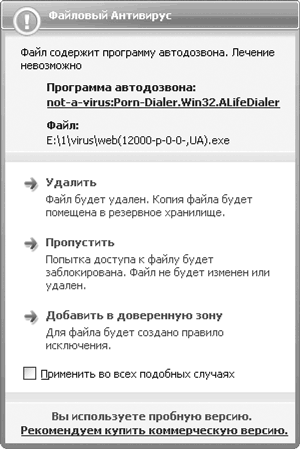
Rice. 2.12. Pronađen je sumnjiv fajl
Ako je stavka odabrana Dodaj u pouzdanu zonu, u prozoru koji se pojavi potrebno je navesti dodatne parametre novog pravila isključenja(Sl. 2.13).
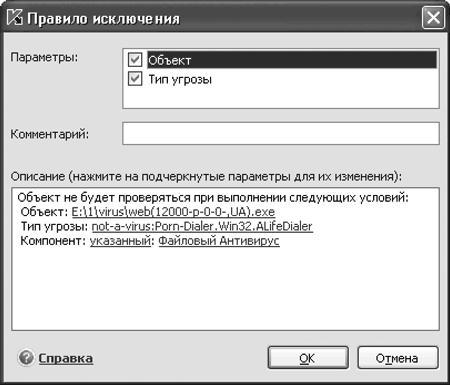
Rice. 2.13. Postavljanje pravila isključenja
Kada formirate pravilo isključenja, možete promijeniti putanju do objekta i odrediti direktorij ili listu datoteka po maski umjesto određene datoteke. Na primjer, imam skup virusa dizajniranih za proučavanje i testiranje odgovora različitih zaštitnih sistema. Da antivirus ne reagira svaki put i ne uništi ovu kolekciju, napravio sam pravilo isključenja, navodeći cijeli direktorij u njemu.
Također možete promijeniti Presuda, odnosno poruku dodavanjem komentara ili navođenjem komponente na koju će se pravilo primijeniti. U potonjem slučaju, klikom na vezu specificiranoće rezultirati prebacivanjem na bilo koji, odnosno sve komponente će imati istu reakciju. Ako kliknete na naziv komponente, pojavit će se lista svih antivirusnih komponenti, a možete odabrati radnje koje neće pokrenuti reakciju zaštitnog sistema u budućnosti.
Kada se otkrije opasan predmet, iz zvučnika ili slušalica će se čuti određeni zvučni signal.
Podešavanje nivoa sigurnosti i reakcije antivirusaBilješka
Uvijek možete ispraviti objekte koji se nalaze u pouzdanoj zoni. Da biste to uradili, kliknite na dugme Postavke, izaberite kategoriju Pretnje i izuzeća, kliknite na dugme Pouzdana zona i u prozoru koji se pojavi izbrišite ili dodajte pravila za izuzimanje i Pouzdane aplikacije.
Podrazumevano, sistem zaštite radi u optimalnom režimu - preporučeno. Moguće je da je ovaj način rada zaista optimalan, ali nekim korisnicima se ne sviđa. Možete ga promijeniti na sljedeći način.
Kliknite na dugme Podešavanje i odaberite kategoriju Skeniranje virusa(Sl. 2.14).
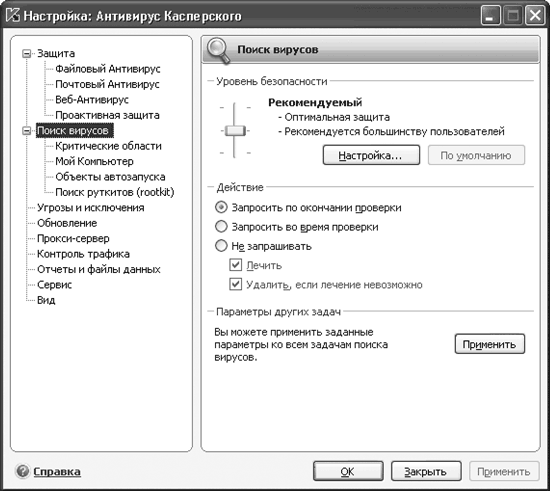
Rice. 2.14. Postavljanje nivoa sigurnosti
U području Sigurnosni nivo Možete odabrati jednu od unaprijed postavljenih opcija:
Max brzina – pruža minimalnu zaštitu, ali manje opterećuje sistem tokom skeniranja; preporučuje se za rad u bezbednom okruženju (na primer, bez interneta) i na računarima male snage;
Maksimalna zaštita- pruža najpotpuniju zaštitu; preporučuje se za rad u opasnom okruženju, ali zahtijeva više resursa.
Možete postaviti vlastite čekove. Da biste to učinili, kliknite na dugme Podešavanje. Prozor prikazan na sl. 2.15.
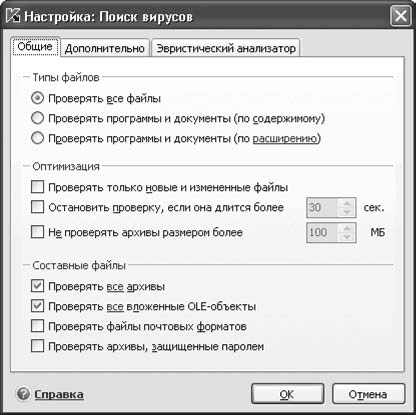
Rice. 2.15. Postavljanje režima skeniranja virusa
Ovaj prozor sadrži tri kartice: Generale, Dodatno i Heuristički analizator. Na prvom, parametri su postavljeni u tri oblasti ( Tipovi fajlova, Optimizacija i Složeni fajlovi), na drugom - u dva ( Izvođenje zadatka u ime i Dodatne opcije). Na kartici Heuristički analizator postavljanje odgovarajućih potvrdnih okvira aktivira normalan i prošireni način provjere rootkita i uključuje heuristički analizator. Klizač Provjerite nivo omogućava postavljanje ili promjenu načina rada heurističkog analizatora - od površnog do detaljnog. Ovisno o vrsti posla i upozorenjima koja dobijete, trebate odabrati optimalan način rada sa stanovišta sigurnosti i pogodnosti.
Povratak na karticu Generale. Ako je u okolini Tipovi fajlova postavite prekidač u položaj Provjerite sve datoteke, antivirus će skenirati sve datoteke bez izuzetka. Ovaj način rada nije optimalan, jer neke datoteke (na primjer, tekstualne datoteke sa ekstenzijom TXT) ne mogu biti zaražene.
Postavljanje prekidača u položaj Skenirajte programe i dokumente (po sadržaju) govori antivirusu datoteka da skenira datoteke na osnovu njihovog internog zaglavlja. Ako se ispostavi da vrsta datoteke koja se skenira ne može biti zaražena, dalje skeniranje će se zaustaviti i datoteka će postati dostupna korisniku. Ovaj način rada ubrzava rad antivirusa, ali je potrebno vrijeme za analizu sadržaja datoteke.
Mode Skenirajte programe i dokumente (po proširenju) slično prethodnom, samo što antivirus ne analizira zaglavlje datoteke, već njegovu ekstenziju. Ova opcija je najbrža, ali napadači često mijenjaju ekstenziju datoteke i izvršnu datoteku zlonamjerni fajl može imati .txt ekstenziju. Na osnovu ekstenzije, antivirusni program će preskočiti takvu datoteku prilikom skeniranja, pa se preporučuje odabir ovog načina rada u sigurnom okruženju ili na mašinama male snage.
Označavanje polja za potvrdu Provjerite samo nove i promijenjene datoteke u oblasti Optimizacija omogućava vam da smanjite vrijeme za provjeru sistema. Ovdje također možete odrediti radnje s velikim datotekama. Potvrdni okviri Prestanite provjeravati da li traje duže od ... sek i Ne skenirajte arhive veće od ... Mb omogućava vam da ograničite skeniranje jedne datoteke po vremenu i (ili) volumenu.
Savjet
U nekim slučajevima, antivirusna zaštita može biti privremeno onemogućena. Da biste to uradili, kliknite desnim tasterom miša na ikonu aplikacije u polju za obaveštavanje i izaberite Pauziraj zaštitu iz kontekstnog menija koji se pojavi. Također možete odrediti nakon kojeg vremena ili na koju radnju će se antivirus automatski uključiti.
Parametri koji se nalaze u području Složeni fajlovi, zavisi od podešavanja u oblasti Optimizacija. Da, polje za potvrdu Provjerite arhivu može izgledati Provjerite sve/nove arhive. Ako imate arhive zaštićene lozinkom, lozinka će se tražiti kada pokušate pristupiti svakoj od njih. Kod velikog broja takvih objekata, provjera može biti odgođena i odvratiti korisnika. U tom slučaju je bolje da poništite ovaj okvir i provjerite arhive po potrebi.
Idemo na karticu Dodatno. Ovdje, ako je potrebno, možete odrediti korisnika u čije ime će se zadatak izvršiti. Ovo može biti potrebno ako na sistemu postoji nekoliko naloga i korisnik koji trenutno radi ne može pristupiti svim datotekama i postavkama. Ova kartica omogućava iChecker i iSwift tehnologije, čija upotreba vam omogućava da ubrzate proces provjere datoteka provjeravanjem samo novih i promijenjenih objekata. iSwift tehnologija je relevantna samo za objekte koji se nalaze na particiji formatiranoj u NTFS sistemu datoteka.
Nakon konfigurisanja postavki skeniranja, vratite se na prozor postavki skeniranja virusa (pogledajte sliku 2.14). Reakcija antivirusa datoteka na otkrivanje virusa je naznačena u području Akcija. Prekidač se može postaviti u jedan od tri položaja:
Zahtjev na kraju provjere- antivirusni program će izvršiti zadatak, nakon čega će se, ako se otkriju virusi, na ekranu pojaviti poruka, a na kraju skeniranja će se pojaviti prozor sa statistikom u kojem se traži da odaberete akciju;
Zahtjev prilikom odjave– ponude za odabir akcije će se pojaviti kada se otkriju virusi;
Ne pitaj– program neće obavještavati korisnika o otkrivanju sumnjivih objekata; Istovremeno, koristeći potvrdne okvire, možete postaviti potrebnu radnju:
Treat– pokušat će se dezinficirati objekt, a ako ne uspije, objekt će biti stavljen u karantin (osim ako se ne izabere sljedeća radnja);
Uklonite ako liječenje nije moguće– opasni objekt će se automatski izbrisati.
Unaprijed instalirani zadaci skeniranja računara ( Kritična područja, Moj kompjuter itd.) imaju slične parametre, a za svaki zadatak se mogu pojedinačno konfigurirati. Pritisnite dugme Prijavite se u oblasti Opcije za druge zadatke Možete postaviti parametre skeniranja koji su isti za sve zadatke.
Postavljanje proaktivne odbraneKonfigurisali ste osnovne postavke skeniranja antivirusnog skenera. Kao što se sjećate, kada pristupate datoteci, provjeravate poštu, pretražujete internet, antivirus koristi još jedan element - monitor. Da biste konfigurirali režim skeniranja objekata u hodu, kliknite na vezu Podešavanje i odaberite kategoriju Zaštita. Većina opcija je slična opcijama odjeljka Skeniranje virusa. Ovo je zgodno jer ne morate ponovo učiti postavke, ali može biti zbunjujuće jer možete greškom konfigurirati pogrešnu komponentu. Postoje i razlike: svaka komponenta se može onemogućiti ili omogućiti poništavanjem ili označavanjem odgovarajućeg polja. Na primjer, na kartici File Anti-Virus- Ovo Omogućite Anti-Virus datoteka. Sve bi trebalo da radi, ali ako računar nije povezan na internet ili neka komponenta pravi probleme, ovde se može onemogućiti.
Na karticama Mail Antivirus i Web Anti-Virus postoji polje Ugrađivanje u sistem, u kojem, označavanjem odgovarajućih kvadratića, možete konfigurirati provjeru specifičnog prometa i podršku za gore navedene aplikacije. Ako ih ne koristite u svom radu, ostavite potvrdni okvir na mjestu - ako se odlučite prebaciti na, na primjer, The Bat!, automatski ćete biti zaštićeni.
Samo proaktivna odbrana se razlikuje od ostalih (slika 2.16).

Rice. 2.16. Postavljanje proaktivne odbrane
Proaktivna odbrana djeluje važan zadatak– otkrivanje nepoznatih virusa, pa se ne preporučuje deaktiviranje. Međutim, u režimu maksimalne zaštite, sistem daje veliku količinu informacija sa kojima može da se pozabavi samo obučen korisnik. Njegovi glavni parametri su sljedeći.
Analiza aktivnosti aplikacije. Sa označenim potvrdnim okvirom Omogućite analizu aktivnosti na osnovu kreiranih pravila, prati se aktivnost aplikacije i analiziraju se pokušaji pokretanja pretraživača sa skrivenim parametrima, ubacivanje u strani proces, sumnjiva vrijednost u registru ili aktivnost u sistemu.
Kontrola integriteta aplikacije. Sa označenim potvrdnim okvirom Omogućite kontrolu integriteta prati se kontrolni zbir i sastav modula glavnih aplikacija i komponenti sistema koje su od posebnog interesa za viruse. Možete ukloniti ili dodati komponente i postaviti reakciju na njihovu promjenu.
Monitoring sistemskog registra. Polje za potvrdu Omogućite nadgledanje registra odgovoran je za praćenje pokušaja promjene kontroliranih grana registra.
Postavljanje izuzetakaBilješka
U verziji 6.0 postojala je još jedna stavka - Provjera VBA makroa, čije je aktiviranje omogućilo kontrolu nad radnjama koje obavljaju makroi.
Klasifikacija virusa i drugih zlonamjernih objekata nije lak zadatak, a bezopasni programi se mogu klasificirati kao sumnjivi. Da biste izbjegli blokiranje željenog programa od strane antivirusa, trebali biste koristiti opcije za upravljanje izuzecima i odabir kategorija zlonamjernog softvera. Sva podešavanja se vrše na kartici Podešavanje > Prijetnje i isključenja.
Ovdje postoje dvije oblasti. Na terenu Kategorije zlonamjernog softvera bira tipove opasnih programa koje će Kaspersky Anti-Virus otkriti. Polje za potvrdu Virusi, crvi, trojanci i hakeri je postavljeno prema zadanim postavkama i ne može se ukloniti. Korisnik može zaustaviti skeniranje samo dvije vrste zlonamjernog softvera poništavanjem odgovarajućeg polja za potvrdu, − Spyware, adware, stealth dialeri i Potencijalno opasan softver (rizični softver).
Na terenu Izuzeci Možete odrediti aplikacije koje Kaspersky Anti-Virus neće skenirati. Ovdje trebate pritisnuti dugme pouzdana zona i odabirom kartice Pravila izuzetaka ili Trusted Applications, dodajte željene aplikacije.
Nakon konfigurisanja svih opisanih postavki, Kaspersky Anti-Virus će savjesno zaštititi sistem. Program dolazi sa dokumentacijom koja objašnjava postavke. Klikom na link
možete dobiti sveobuhvatne informacije o određenom parametru.
AVG besplatno izdanje
Pređimo na jedan od razvoja češke kompanije Grisoft - besplatni antivirus AVG besplatno izdanje. Ovaj antivirusni program ima dobru funkcionalnost, ali korisnik besplatne verzije može raditi samo sa engleskim sučeljem. AVG besplatno izdanje je lišeno tehničke podrške, iako možete postaviti bilo koje pitanje na forumu projekta.
U planeru besplatne verzije aplikacije možete koristiti samo dva unaprijed postavljena zadatka: jedan je odgovoran za automatska ažuriranja, drugi je za provjeru tvrdog diska računara. U njima možete promijeniti samo vrijeme početka.
Ranije, da biste preuzeli i počeli da radite sa AVG besplatnim izdanjem, bila je potrebna registracija, a broj koji je došao na adresu e-pošte navedenu prilikom registracije bio je potreban tokom instalacije. Sada možete jednostavno preuzeti datoteku sa stranice http://free.grisoft.com/, pokrenite ga normalno i odgovorite na pitanja instalatera. U većini slučajeva dovoljno je pritisnuti dugme Sljedeći potvrđujući zadane postavke. Slažete se s licencom, prihvatite ograničenja postavljena za besplatnu verziju, odaberite tip instalacije - standardna ili prilagođena (u većini slučajeva dovoljno je stati na zadanom - Standardna instalacija, i program je instaliran).
Nakon instalacije, pojavit će se ekran Prvo trčanje- čarobnjak čiji je zadatak da pojednostavi početnu konfiguraciju antivirusa kako bi se postigla maksimalna sigurnost sistema. Čarobnjak nudi četiri koraka.
1. AVG besplatno ažuriranje– ažuriranje antivirusnih baza podataka.
2. skeniranje virusa- provjerite hard disk računara na viruse. Ako antivirusne baze podataka nisu ažurirane, ne možete biti potpuno sigurni u skeniranje.
3. Dnevno skeniranje– postavite prioritet zadatka tokom dnevnog skeniranja računara.
4. AVG besplatna registracija– registracija, koja omogućava pregled poruka na forumu projekta.
Možete preskočiti bilo koji od koraka pritiskom na Sljedeći i kasnije prilagodite odgovarajuće postavke. Čestitat ćemo vam na uspješnoj instalaciji i ikona će se pojaviti u polju za obavijesti. Ako je ikona obojena, svi moduli aplikacije rade ispravno i antivirusne baze podataka su ažurne. Ako je crno-bijelo, znači greška. Da saznate u čemu je problem, kontaktirajte Kontrolni centar(Sl. 2.17). Da biste to učinili, kliknite na odgovarajuće dugme u prozoru Test centar(ako je otvoren) ili pokrenite naredbu Start > Svi programi > AVG besplatno izdanje > AVG besplatni kontrolni centar.
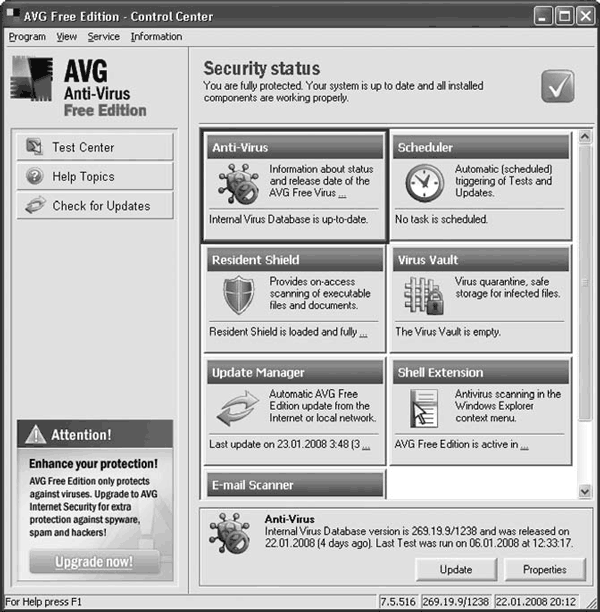
Rice. 2.17. AVG antivirusni kontrolni centar
Komponenta koja ne radi ispravno će biti označena crvenom bojom. U nekim slučajevima, problem se prijavljuje pomoću opisa alata.
AVG antivirusne komponenteAVG besplatno izdanje sadrži tri komponente koje pomažu u zaštiti vašeg sistema.
Resident Shield- stalni monitor koji stalno prati događaje koji se dešavaju na računaru. Prilikom pristupa zaraženom objektu, program ga blokira. Dovoljno je otići u direktorij u kojem se nalazi zaražena datoteka - aplikacija će skenirati sve objekte bez intervencije korisnika i, ako se pronađu virusi ili druge sumnjive datoteke, izdaće upozorenje. Implementacija ovog elementa me je navela da koristim AVG nekoliko godina. Čak i kod računara male snage klase Celeron 300A sa 256 MB RAM-a, prisustvo monitora je neprimetno, programi se pokreću skoro trenutno, a svi virusi se detektuju. Male datoteke (do približno 1 MB) se brzo skeniraju.
Zadatak Skener e-pošte- Provjerite svu odlaznu i dolaznu poštu na viruse. Poruke mogu automatski obavijestiti o izvršenoj provjeri. Virus otkriven u e-poruci stavlja se u karantin, a e-poruci se dodaje obavijest. Rad je implementiran u obliku dodataka: postoje dodaci za The Bat!, Eudora, Microsoft Outlook i još jedan - Personal. Potonji vam omogućava da navedete direktorije u kojima se pohranjuju poruke od e-mail klijenata za koje nisu razvijeni dodaci i provjerava takve poruke.
Test centar– skener koji je pokrenuo korisnik ili pomoću planera. Dizajniran za testiranje tvrdi diskovi kompjuter za viruse. Resident Shield pruža dobru zaštitu od virusa, ali se najpotpunije skeniranje obavlja u Test centar. Prilikom svakog pokretanja, sektori za pokretanje diska i memorija se također provjeravaju.
Ostale komponente su pomoćne. menadžer ažuriranja omogućava ažuriranje antivirusnih baza podataka, a njihov status prikazuje komponenta Anti Virus. Odgovoran za zakazivanje provjera i ažuriranja Planer, i ako je modul omogućen Shell Extension, tada se provjera može izvršiti korištenjem Windows kontekstnog menija. Svi pronađeni virusi koji se ne mogu izliječiti se ne uklanjaju, već se prema zadanim postavkama prenose na Virus Vault.
Ažuriranje antivirusnih baza podatakaUnatoč nedostatku lokalizacije, rad s antivirusom je jednostavan.
Ažuriranje se može pokrenuti na nekoliko načina. Možete pritisnuti dugme Provjerite ima li ažuriranja, koji se nalazi na lijevoj strani prozora Kontrolni centar. Pojavit će se prozor koji vam omogućava da odaberete izvor ažuriranja (slika 2.18). Ako ste postavili Internet vezu, morate odabrati Internet. Ako ste preuzeli datoteke koje morate ručno ažurirati, odaberite Folder i navedite direktorij u kojem se nalaze.
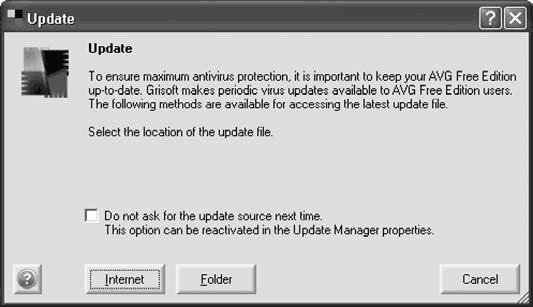
Rice. 2.18. Odabir izvora ažuriranja
Savjet
Sva preuzeta ažuriranja se podrazumevano smeštaju u fasciklu C:\Documents and Settings\All Users\ApplicationData\Grisoft\Avg7Data\upd7bin. Ako planirate da ponovo instalirate sistem, sačuvajte sve datoteke u drugom direktorijumu, a zatim ga navedite prilikom ažuriranja kako ne biste morali ponovo da preuzimate ažuriranja.
Ako označite polje Ne tražite izvor ažuriranja sljedeći put, sljedeći put kada mu se pristupi, izvor neće biti zatražen, a ažuriranje će se izvršiti iz prethodno odabranog resursa. Nakon potvrde, ažuriranje će započeti i napredak procesa će biti prikazan na ekranu (slika 2.19).
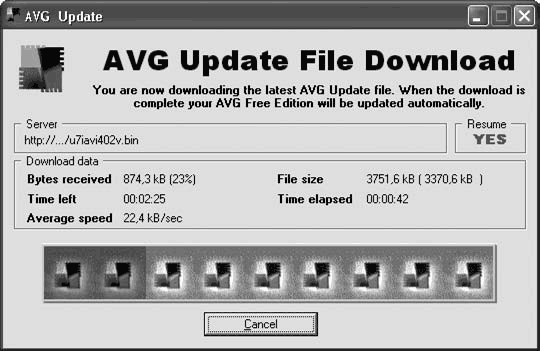
Rice. 2.19. Proces ažuriranja baze podataka
Za podešavanja automatsko ažuriranje modul za odabir antivirusnih baza podataka Planer i pritisnite dugme Planirani zadatak koji se nalazi na dnu prozora (možete koristiti i kontekstni meni koji se poziva klikom desno dugme miš na području Planer). U verziji Besplatno dostupna su dva zadatka (slika 2.20). Pozicija Ime znači naziv zadatka, tip- njen tip Poslednji početak i sljedeći početak– vrijeme posljednjeg i sljedećeg pokretanja zadatka, Status– status završetka zadatka pri posljednjem startu, i Planirano za– korisnici kojima je dozvoljeno da ga izvrše. Odaberite zadatak s vrstom ažurirati i pritisnite dugme Uredi raspored.
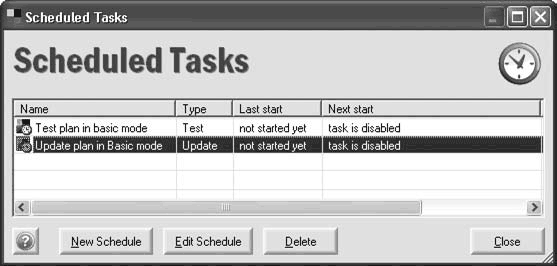
Rice. 2.20. Planirajte zadatke AVG planera
Da biste omogućili automatska ažuriranja, potvrdite izbor u polju Povremeno provjeravajte da li postoje ažuriranja na Internetu i padajući meni Provjeravajte svakodnevno odaberite vrijeme ažuriranja. Označavanje polja za potvrdu Ako internetska veza nije dostupna, provjerite kada će biti na mrežiće vam omogućiti da pokrenete propušteno ažuriranje kada se prvi put povežete na Internet.
Provjera diskova računaraSkeniranje računarskih diskova je jednostavno kao i ažuriranje antivirusnih baza podataka. Ako je omogućeno Resident Shield, datoteke se provjeravaju svaki put kada im se pristupi.
Pozvan radi provjere diskova Test centar(Sl. 2.21).
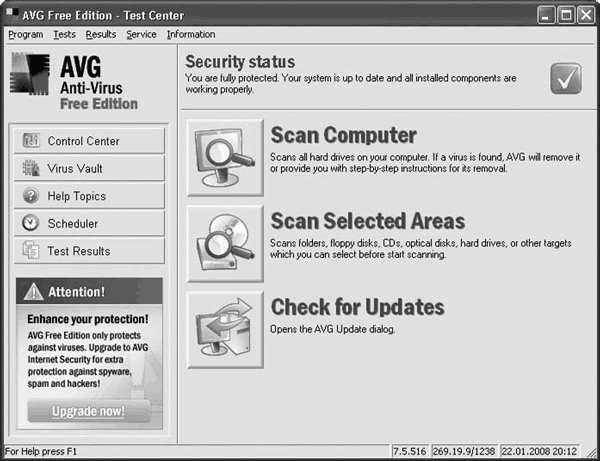
Rice. 2.21. AVG antivirusni centar za testiranje
Dostupne su tri opcije skeniranja na zahtjev. Samo dva od njih su dostupna u ovom prozoru.
Scan Computer- kompletno testiranje sistema, provera svih hard diskova dostupnih u računaru. Parametri takvog skeniranja su unapred podešeni, a da biste pokrenuli skeniranje, samo pritisnite dugme Scan Computer.
Ako je skeniranje prekinuto, tada će se pri sljedećem pokretanju izdati zahtjev za nastavak skeniranja sa zadnje pozicije (slika 2.22). Takav nastavak je moguć zbog činjenice da se u korijenu svake particije diska kreira skriveni direktorij. $vault$.avg, u koji se upisuju rezultati provjere.
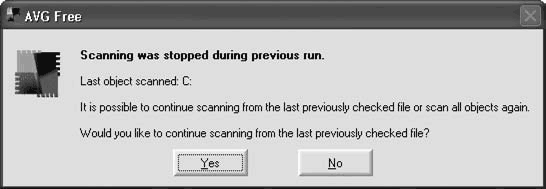
Rice. 2.22. Nastavak skeniranja sa zadnje pozicije
Skenirajte odabrana područja– korisnik sam određuje koje dijelove treba provjeriti. Potrebno je označiti sekcije i kliknuti na odgovarajuće dugme.
Tablica particija, sektor za pokretanje diska SA:, sistemsko područje i registar se provjeravaju kada se izabere bilo koja opcija testiranja. Takođe se mogu zasebno proveriti izvršavanjem naredbe menija Testovi > Skeniraj sistemska područja ili pritiskom na tipku F3. Korišćenje menija Testovi Možete prilagoditi parametre bilo kojeg testa. Na primjer, odaberite Završite podešavanje testa. Prozor prikazan na sl. 2.23.
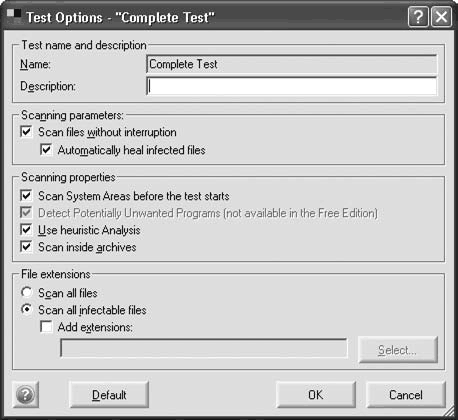
Rice. 2.23. Konfiguriranje opcija skeniranja
Ovaj prozor sadrži četiri oblasti.
Naziv i opis testa– omogućava vam da postavite opis testa.
Parametri skeniranja. Ako označite polje Skenirajte datoteke bez prekida, onda kada se otkrije virus, skeniranje neće biti prekinuto, a ako označite polje Automatski liječi zaražene datoteke, takvi fajlovi će biti odmah izbrisani.
Svojstva skeniranja. Ovdje možete konfigurirati postavke skeniranja. Označeno polje Skenirajte sistemske oblasti prije početka testa označava potrebu za provjerom područja sistema, polje za potvrdu Koristite heurističku analizu uključuje heuristički analizator, Skenirajte unutar arhive specificira provjeru datoteka unutar arhiva.
Ekstenzije fajlova– postavljanje provjere datoteka na osnovu ekstenzije. Kada je prekidač postavljen na Skenirajte sve datoteke svi fajlovi će biti provjereni bez izuzetka, Skenirajte sve zaražene datoteke– datoteke koje mogu biti zaražene, te polje za potvrdu i polje Dodajte ekstenzije omogućavaju vam da ručno postavite listu ekstenzija datoteka za provjeru.
Pritisnite dugme uredu potvrdite promjene i izađite iz moda postavki. Ukoliko mislite da ste pogrešili tokom podešavanja, parametri se mogu resetovati pritiskom na dugme Default.
Savjet
Da biste brzo skenirali datoteku ili fasciklu, možete da izaberete Scan with AVG Free iz kontekstnog menija.
Sada, da provjerite diskove računara, samo otvorite prozor Test centar i pritisnite dugme Scan Computer. Ako tokom skeniranja program otkrije virus koji se ne može izliječiti, zaražena datoteka će biti smještena u Virus Vault(Sl. 2.24).
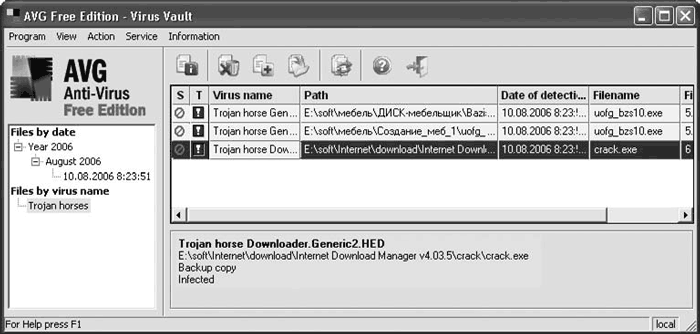
Rice. 2.24. Ovo je mjesto gdje AVG pohranjuje otkrivene viruse.
Svrha Virus Vault– bezbedno skladištenje zaraženih objekata. Da bi se izbjegle nezgode, naziv datoteke se mijenja, tijelo je šifrirano, ali ostaje mogućnost vraćanja datoteke. AT Virus Vault možete pokušati ponovo da dezinfikujete, izbrišete ili vratite objekat.
Da biste automatski izbrisali datoteke, izvršite naredbu menija Usluga > Postavke programa. Ovdje možete postaviti maksimalnu dozvoljenu veličinu i broj pohranjenih datoteka (u ovom slučaju, najstariji fajlovi će se automatski izbrisati) ili odrediti period skladištenja za sumnjive.
Na kraju skeniranja možete dobiti opći ili kompletan izvještaj o obavljenom skeniranju.
AVG upozorava na skrivenu, odnosno dvostruku ekstenziju datoteke (hidden extension) - omiljenu tehniku kreatora virusa; u ovom slučaju, datoteka je potpuno blokirana, sprečavajući korisnika da je otvori (slika 2.25).
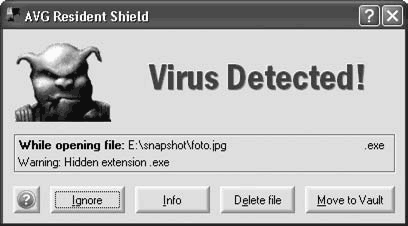
Rice. 2.25. Upozorenje o skrivenoj ekstenziji datoteke
Ova jednostavna, ali efikasna tehnika u većini slučajeva omogućava sprječavanje negativnih posljedica, ali se, nažalost, ne koristi u svim programima zaštite.
Antivirus Avast! Home Edition
Antivirus Avast! Home Edition se lako instalira. Možete ga dobiti na web stranici projekta http://www.avast.com/eng/download-avast-home.html. Morate preuzeti fajl označen kao engleska verzija, – u ovom slučaju, antivirusni interfejs će biti lokalizovan. Također biste trebali otići na stranicu http://www.avast.com/eng/home-registration.php, registrirajte se i primite ključ za aktivaciju, inače će instalirani antivirusni program raditi samo 60 dana u demo modu. Odaberite sa padajuće liste jezik registracije Ruski jezik - meni je rusifikovan. Zatim dvaput unesite ispravnu adresu e-pošte i u polje Kontrolna pisma- slova prikazana na slici. Ostali parametri su opcioni. Nakon pritiska na dugme Registracija ključ i upute za njegovu instalaciju na ruskom jeziku bit će poslani na navedenu adresu e-pošte.
Zatim pokrenite izvršnu datoteku i slijedite upute čarobnjaka za instalaciju. U određenoj fazi od vas će biti zatraženo da odaberete antivirusnu konfiguraciju: Normalno, Minimum i Selektivno. U varijanti Normalno sadrži sve komponente potrebne za rad. Ako želite nešto ukloniti, koristite opciju Selektivno. Nakon instaliranja antivirusa u Trake zadataka dvije nove ikone će se pojaviti.
Nakon instalacije, pojavit će se glavni prozor programa (slika 2.26), čiji izgled možete promijeniti pomoću tema.

Rice. 2.26. Interfejs Avast! Home Edition
Veliki broj tema može se pronaći na web stranici projekta. Da ih povežete sa Avastom! Home Edition, trebali biste kopirati rezultirajuću datoteku u direktorij C:\Program Files\Alwil Software\Avast4\DATA\Skin i dvaput kliknite na arhivu - tema će postati dostupna u meniju Odaberite naslovnicu. Neke teme nisu lokalizirane.
U Avast! Home Edition ažuriranja su podijeljena u dva dijela: ažuriranje modula aplikacije i antivirusne baze podataka. Za svaku od njih možete odrediti vlastiti način ažuriranja. Da biste to učinili, samo idite na Postavke programa, odaberite stavku Ažuriranje (glavno) i odredite željeni način ažuriranja u svakoj oblasti:
Antivirusna baza podataka– ažurirati antivirusne baze podataka;
Program– način ažuriranja programskih modula.
Dostupne su tri opcije nadogradnje u oba područja:
Izvršite ažuriranja automatski- ako su najnovija ažuriranja dostupna, komponente se ažuriraju automatski (bez zahtjeva korisnika);
Obavijesti me kada ažuriranja budu dostupna- provjerava se prisutnost novih baza podataka i programskih modula, ako se pronađu, traži se od korisnika;
Izvršite ažuriranja ručno- korisnik odlučuje kada će ažurirati antivirusni program.
Podrazumevano, postavke internet veze se preuzimaju iz Internet Explorera. Postavke internet veze se konfigurišu u meniju Ažuriranje (veza).
Objekti koji se provjeravaju se biraju pomoću dugmadi. Dostupna su tri dugmeta. Jedan je odgovoran za odabir svih particija diska, drugi će vam pomoći da odaberete prijenosni medij, treći je dizajniran za odabir određenih direktorija.
Nakon što je zadatak formuliran, kliknite na dugme Trči.
Savjet
Možete brzo provjeriti direktorij ili datoteku odabirom Scan iz kontekstnog izbornika.
Neka podešavanja se mogu izvršiti iz kontekstnog menija koji se poziva klikom na ikonu. Odavde možete konfigurirati skener pristupa, suspendirati rezidentne provajdere, ažurirati bazu podataka, konfigurirati postavke rezidentne zaštite, postaviti ili promijeniti lozinku koja štiti pristup antivirusu.
Bilješka
Rezidencijalni provajderi u Avast antivirusu! Home Edition se odnosi na module odgovorne za zaštitu specifičnih računarskih podsistema: podsistem datoteka, e-pošta, web, mreže za trenutne poruke, zaštitni zid, itd.
2.4. Rootkit skeneri
Otkrivanje rootkita u sistemu je izuzetno teško. Korisnik možda nije svjestan njegovog prisustva, iako su potpisi najpoznatijih rootkita navedeni u antivirusnim bazama podataka i svaki antivirus može pronaći ove aplikacije.
Korisno je upoznati se i imati specijalizirane alate za traženje rootkita, pogotovo jer su jednostavni za korištenje.
Neke vrste rootkita mogu se otkriti ručno. Dovoljno je postaviti rootkit zaštitni sistem u okruženje u kojem neće raditi. Na primjer, dizanjem u sigurnom načinu rada sa WinPE za pokretanje ili s drugog sistema, možete uporediti rezultat izvršavanja naredbi dir, s, b, Ah koristeći uslužni program WinDiff ( http://keithdevens.com/files/windiff/windiff.zip) ili uporedi! ( http://www.grigsoft.com/). Pronađena neslaganja mogu ukazivati na problem.
Ovaj pristup nije uvijek prihvatljiv, tako da možete koristiti posebne uslužne programe koji upoređuju odgovore procesa na različitim nivoima tokom rada sistema. Primjer je komercijalni razvoj Greatis Software-a koji je najlakši za korištenje - UnHackMe ( http://www.unhackme.com/) (Sl. 2.27), koji može zaustaviti sumnjive procese i potpuno ih ukloniti sa diska.
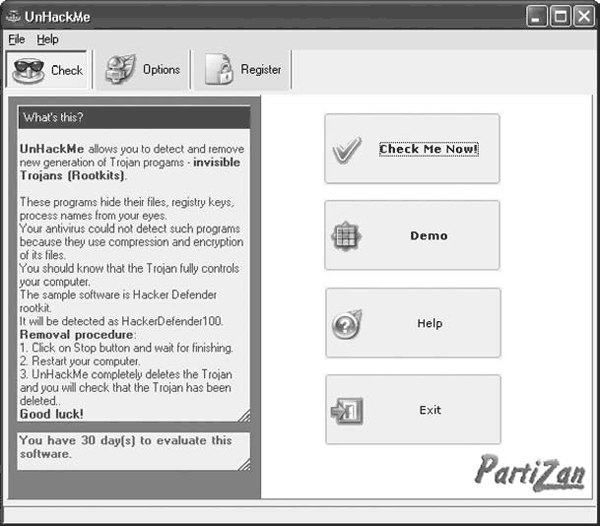
Rice. 2.27. UnHackMe Rootkit Detector Window
Za traženje skrivenih rootkita, samo pritisnite dugme Provjerite me sada!– će započeti provjeru svih pokrenutih procesa. Ako nema odstupanja u sistemu, na ekranu će se prikazati odgovarajuća poruka. Da biste vježbali uklanjanje rootkita, možete kliknuti na dugme Demo– biće vam ponuđeno da učestvujete u uklanjanju HackerDefender rootkita. Program nije besplatan i nakon instalacije radit će 30 dana, nakon čega ćete ga morati ukloniti ili platiti. AT najnovije verzije dodao je rezidentni monitor koji štiti sistem u realnom vremenu, i RegRun Reanimator, što vam omogućava da kontrolišete startup objekte.
Besplatni uslužni program RootkitRevealer koji je razvio Sysinternals (sada u vlasništvu Microsofta: http://www.microsoft.com/technet/sysinternals/default.mspx) je također jednostavan za korištenje i može se pokrenuti u grafičkom okruženju ili iz njega komandna linija. Da biste provjerili sistem, trebate samo raspakirati arhivu, pokrenuti izvršnu datoteku, provjeriti da li je u meniju Opcije označena polja Sakrij NTFS datoteke metapodataka i Scan Registry, zatim zatvorite sve aplikacije, pritisnite dugme Skeniraj i ne radi na računaru neko vreme.
Uslužni program RootKit Hook Analyzer ( http://www.resplendence.com/) omogućava vam da otkrijete rootkite koji presreću sistemske pozive. Program je besplatan: da biste provjerili sistem, samo ga instalirajte i kliknite na dugme Analiza. Kada završite, rezultati testa će se pojaviti na ekranu. Procesi koji ometaju rad drugih službi biće označeni crvenom bojom, au koloni Hooked tab Kukeće biti prikazano DA(Sl. 2.28).

Rice. 2.28. Pronalaženje rutkita pomoću RootKit Hook Analyzer
Radi praktičnosti, možete prikazati listu samo takvih usluga tako što ćete označiti okvir Prikaži samo povezane usluge. Učitani moduli su prikazani na posebnoj kartici. Posebno su zanimljivi oni koji skrivaju putanju (zakrpu) i nemaju opis. Ne može se svaki korisnik nositi s rezultatom, ali povremeno možete pregledati listu, na primjer, snimanjem ekrana, da vidite da li se pojavilo nešto novo.
Savremeni bezbednosni proizvodi za računare zasnovane na Windows-u su složene aplikacije. Broj ponuđenih specijalizovanih funkcija može biti zbunjujući za krajnjeg korisnika. Svaki dobavljač softvera ima tendenciju da koristi svoje ime za istu funkciju, koje se može pojaviti u drugim proizvodima pod drugim imenom. Zabuna se povećava kada postane jasno da dvije različite opcije često imaju isto ime u proizvodima različitih dobavljača.
Ova serija članaka ima za cilj da objasni osnove i stvarnu funkcionalnost najčešćih opcija u modernim Windows sigurnosnim paketima. Opisat ćemo šta možete očekivati od određenog rješenja, bilo da se radi o anti-malware alatima, sigurnom web surferu ili alatu za sprječavanje upada. Koristeći informacije prikupljene u člancima, možete uporediti skupove funkcija koje nude proizvodi različitih dobavljača i bolje razumjeti kako funkcioniraju sigurnosni paketi.
U prvom dijelu serije članaka govorit ćemo o najosnovnijim komponentama: antivirusni mehanizam i firewall (firewall).
-
-
-
-
-
-
-
-
-
Antivirusni mehanizam (Anti-virus Engine)
Također se zove: antivirusna zaštita u realnom vremenu, zaštita u realnom vremenu, praćenje datoteka, anti-malwareAntivirusni mehanizam je glavna komponenta uključena u većinu sigurnosnih paketa na tržištu. Glavna uloga motora je skeniranje skladišta podataka, on prodire u kompjuter kako bi otkrio i uklonio zlonamjerni softver. Zlonamjerni kod se može pohraniti u datoteke na tvrdim diskovima, prenosivim USB diskovima, RAM-u računara, mrežnim drajverima, sektoru za pokretanje diska ili kao dio mrežnog prometa.
Metode određivanja
Antivirusni mehanizam koristi veliki broj metoda za otkrivanje zlonamjernog softvera. Antivirusni programi sadrže opsežnu bazu podataka uzoraka virusa koji se moraju otkriti tokom skeniranja. Svaki obrazac može ili definirati jedinstveni zlonamjerni kod ili, još češće, opisati cijelu porodicu virusa. Glavna karakteristika detekcije virusa u poređenju sa uzorcima je da antivirusni program može otkriti samo dobro poznati virus, dok nove prijetnje možda neće biti otkrivene.Metoda heurističke analize(heuristička detekcija) se koristi za otkrivanje čak i onih virusa za koje u bazi podataka antivirusnog programa nema uzoraka. Ima ih mnogo razne metode heuristička analiza. Osnovni princip je identificirati programski kod koji je vrlo nepoželjan za sigurne softverske proizvode. Međutim, ova metoda je neprecizna i može uzrokovati mnogo lažnih alarma. Dobra heuristička analiza je dobro izbalansirana i uzrokuje minimalan broj lažnih alarma s visokim postotkom otkrivanja zlonamjernog softvera. Osetljivost heuristike se može podesiti.
Virtuelizacija(kreiranje virtuelnog okruženja, virtuelizacija) ili sandboxing (sandboxing) su naprednije metode za identifikaciju pretnji. Određeno vrijeme, uzorci koda se izvršavaju u virtuelnoj mašini ili drugom bezbednom okruženju, odakle skenirani uzorci ne mogu izaći i oštetiti operativni sistem. Ponašanje testnog uzorka u sandboxu se prati i analizira. Ova metoda je korisna kada je zlonamjerni softver prepun nepoznatog algoritma (uobičajen način da se bude imun na sisteme za otkrivanje virusa) i antivirusni sistem ga ne može dekomprimirati. Unutar virtuelnog okruženja, virus se sam raspakuje kao da radi na stvarnom sistemu, a antivirusni mehanizam može skenirati raspakovani kod i podatke.
Jedno od najnovijih dostignuća u antivirusnim alatima je skeniranje oblaka(skeniranje u oblaku). Ova metoda se zasniva na činjenici da su računari ograničeni u svojim računarskim sposobnostima, dok proizvođači antivirusnih programa imaju mogućnost kreiranja veliki sistemi sa odličnim performansama. Snaga računara je potrebna za izvođenje složene heurističke analize, kao i analize pomoću virtuelnih mašina. Serveri dobavljača mogu da rukuju mnogo većim bazama podataka uzoraka virusa od računara u realnom vremenu. Prilikom skeniranja u oblaku, jedini preduvjet je brza i stabilna internetska veza. Kada klijentska mašina treba da skenira datoteku, datoteka se šalje na server dobavljača preko mrežne veze i očekuje se odgovor. U međuvremenu, klijentska mašina može izvršiti vlastito skeniranje.
Vrste skeniranja i postavke
Sa stanovišta korisnika, postoji nekoliko vrsta antivirusnog skeniranja, koje zavise od događaja koji su pokrenuli početak procesa skeniranja:- Skeniranje prilikom pristupa(Pri skeniranju pristupa) - skeniranje koje se dešava kada resurs postane dostupan. Na primjer, kada se datoteka kopira na tvrdi disk ili kada se pokrene izvršna datoteka (pokretanje procesa skeniranja u ovom slučaju se ponekad naziva skeniranjem pri pokretanju). U ovom slučaju se skenira samo resurs kojem se pristupa.
- Skeniranje na zahtjev(Skeniranje na zahtjev) pokreće krajnji korisnik - na primjer, kada korisnik pozove skeniranje odgovarajućom naredbom menija u Windows Exploreru. Ovo se još naziva i ručno skeniranje. Samo odabrane fascikle i datoteke se skeniraju ovom metodom.
- Planirano skeniranje(Planirano skeniranje) je radnja koja se obično ponavlja koja osigurava da se sistem stalno skenira u potrazi za zlonamjernim softverom. Korisnik može podesiti vrijeme i frekvenciju skeniranja. Ovo skeniranje se obično koristi za potpuno skeniranje sistema.
- Skenirajte pri pokretanju(Skeniranje pri pokretanju) – skeniranje koje pokreće antivirusni program pri pokretanju OS-a. Ovo skeniranje je brzo i utiče na folder za pokretanje, pokrenute procese, sistemsku memoriju, sistemske usluge i sektor za pokretanje.
Većina proizvoda omogućava korisnicima da zasebno podese svaku vrstu skeniranja. Neke od najosnovnijih opcija antivirusnog skeniranja navedene su u nastavku:
Ekstenzije datoteka za skeniranje - skenirajte sve datoteke ili samo one izvršne (.exe, .dll, .vbs, .cmd i dr.);
- Maksimalna veličina datoteke – datoteke veće od ovog parametra se ne skeniraju;
- Skenirati datoteke u arhivama - da li skenirati datoteke u arhivama kao što su .zip, .rar, .7z i drugi;
- Korišćenje heurističke analize - podešavanje upotrebe heuristike i, opciono, podešavanje osetljivosti;
- Vrste programa za prijavu alarmom - postoji mnogo programa koji se mogu netačno identificirati kao zlonamjerni softver. Prodavci obično koriste termine kao što su Potencijalno neželjeni softver ili program sa određenim rizikom od prijetnje;
- Vrste medija za skeniranje - da li skenirati datoteke na mrežnoj memoriji ili prijenosnim uređajima za pohranu;
- Radnja koju treba poduzeti kada se otkrije prijetnja - pokušaj izliječiti uzorak ako je moguće, brisanje uzorka, karantena (poseban folder iz kojeg se zlonamjerni kod ne može izvršiti, ali se može poslati direktno dobavljaču na dalju istragu), blokiranje pristupite ili pitajte o radnji korisnika.
Mnogi od ovih parametara mogu uticati na brzinu skeniranja. Skup pravila automatskog skeniranja za brzo, ali efikasno skeniranje naziva se Smart Scan ili Quick Scan. U suprotnom, skeniranje se zove Full Scan ili Deep Scan. Možemo naići i na skeniranje prijenosnih uređaja, koje se koristi za provjeru optičkih diskova, flopi drajvova, USB uređaja, fleš kartica i sličnih uređaja. Prilagođeno skeniranje je također dostupno i krajnji korisnik ga u potpunosti može prilagoditi.
Specijalizovani skeneri
Skeniranje rutkita(ili anti-rootkit skeniranje) je opcija koju neki proizvođači antivirusnih programa nude u svojim proizvodima, budući da rootkitovi su postali izuzetno česti tokom poslednje decenije. Rutkit je posebna vrsta zlonamjernog softvera koji koristi pametne trikove kako bi ostao nevidljiv korisniku i osnovne metode otkrivanja virusa. Koristi interne mehanizme OS kako bi se učinio nedostupnim. Borba protiv rootkita zahtijeva od programera antivirusnog softvera da kreiraju posebne metode detekcije. Skeniranje rootkita pokušava pronaći odstupanja u radu OS-a koji mogu poslužiti kao dokaz rutkit-a u sistemu. Neke implementacije provjera rootkita oslanjaju se na stalno praćenje sistema, dok se druge implementacije anti-rootkit alata mogu pozvati na zahtjev.Skeniranje Microsoft Office datoteka(ili skeniranje na makro viruse) - opcija koja štiti korisnika od zlonamjernog koda unutar uredskih dokumenata. Interni principi skeniranja su slični uobičajene metode skeniranjem, samo su specijalizovani za traženje virusa unutar makroa. Opcija skeniranja može se ponuditi kao dodatak za Microsoft Office.
Dodatne povezane opcije
Antivirusni mehanizam je obično usko povezan s ostalim komponentama sigurnosnog paketa. Neki proizvodi pružaju dodatne funkcije kao dio antivirusnog mehanizma, drugi ih prikazuju zasebno. Web kontrola je opcija koja je tipičan predstavnik druge grupe. O ovoj opciji ćemo razgovarati zasebno.Firewall
Također se zove: lični zaštitni zid, zaštitni zid, napredni zaštitni zid, dvosmjerni zaštitni zid. Osnovna uloga firewall-a je kontrola pristupa PC-u sa vanjske mreže, tj. dolaznog saobraćaja i, obrnuto, kontroliše pristup sa računara mreži, tj. odlaznog saobraćaja.
Osnovna uloga firewall-a je kontrola pristupa PC-u sa vanjske mreže, tj. dolaznog saobraćaja i, obrnuto, kontroliše pristup sa računara mreži, tj. odlaznog saobraćaja.
Filtriranje mrežnog saobraćaja može se odvijati na nekoliko nivoa. Većina zaštitnih zidova uključenih u komplete za sigurnost računara ima skup pravila za najmanje dva sloja – donji sloj Interneta koji kontrolišu IP pravila i gornji sloj aplikacije. Govoreći o najvišem nivou, zaštitni zid sadrži skup pravila koja dozvoljavaju ili odbijaju pristup određenoj aplikaciji mreži. Termini kao što su Mrežna pravila, Stručna pravila ili Postavka IP pravila koriste se na nižem nivou pravila. Na najvišem nivou susrećemo se sa terminima Kontrola aplikacija(Kontrola programa) ili pravila primjene(Pravila za prijavu).
mreže
Mnogi moderni proizvodi omogućavaju korisniku da prilagodi nivo povjerenja za sve mreže povezane s računalom. Čak i ako postoji samo jedna fizička veza, računar se može povezati na nekoliko mreža - na primer, kada je računar povezan na lokalnu mrežu koja ima pristupne prolaze za pristup Internetu. Antivirusni kompleks će odvojeno upravljati lokalnim i internetskim prometom. Svaka od pronađenih mreža može biti pouzdana ili nepouzdana, a različite sistemske usluge kao što je deljenje datoteka ili štampača mogu biti dozvoljene ili odbijene. Podrazumevano, samo računari iz pouzdanih mreža mogu pristupiti zaštićenom računaru. Veze registrovane sa nepouzdanih mreža obično se blokiraju ako odgovarajuća opcija ne dozvoljava pristup. Zbog toga se internetska veza obično označava kao nepouzdana. Bilo kako bilo, neki proizvodi ne razlikuju mreže unutar istog korisničkog interfejsa, a pouzdane/nepouzdane mrežne postavke mogu se specificirati zasebno za svaki interfejs. Termin mrežna zona ili jednostavno zona se obično koristi umjesto logičke mreže.Za nepouzdane mreže, moguće je konfigurirati skriveni način rada. Ovaj način vam omogućava da promijenite ponašanje sistema, kao da njegova adresa nije dostupna mreži. Ova mjera može dovesti u zabludu hakere koji prvi pronađu mete za napad. Podrazumevano ponašanje sistema je da odgovori na sve poruke, čak i na one poslate sa zatvorenih portova. Stealth režim (takođe poznat kao prikriveni portovi) sprečava otkrivanje računara tokom skeniranja porta.
Detekcija/prevencija upada
Također se zove: Detekcija napada, sistem za detekciju upada, IP blokiranje, zlonamerni portovi.Iako svi gore navedeni pojmovi nisu ekvivalentni, oni se odnose na skup svojstava koja su sposobna spriječiti ili otkriti posebne vrste napada od udaljeni računari. To uključuje opcije kao što su otkrivanje porta za skeniranje, otkrivanje lažne IP adrese, blokiranje pristupa dobro poznatim portovima zlonamjernog softvera koje koriste programi udaljene administracije, trojanski konji, botnet klijenti. Neki pojmovi uključuju mehanizme za zaštitu od ARP napada (napadi lažiranja protokola proširenja) - ova opcija se može nazvati APR zaštita, ARP zaštita predmemorije itd. Glavna sposobnost ove vrste odbrane je automatsko blokiranje napadačke mašine. Ova opcija se može direktno povezati sa sljedećom funkcijom.
IP crna lista
Upotreba ove jednostavne opcije sastoji se u održavanju baze podataka mrežnih adresa u antivirusnom proizvodu sa kojima zaštićeni računar ne bi trebao komunicirati. Ovu bazu podataka može dopuniti sam korisnik, kada se otkriju virusi (pogledajte Detekcija i prevencija upada), ili automatski ažurirana sa opsežne liste opasnih sistema i mreža dobavljača antivirusnih programa.Blokiranje cijelog saobraćaja (Blokiraj sav promet)
U slučaju iznenadne infekcije sistema, neka antivirusna rješenja nude „pritisnuti dugme za kočenje u nuždi“, tj. blokira sav dolazni i odlazni saobraćaj. Ova opcija može biti predstavljena kao veliko crveno dugme, bilo kao dio postavki sigurnosne politike zaštitnog zida ili putem ikone u sistemskom meniju. Ova funkcija bi trebalo da se koristi kada korisnik sazna da je računar zaražen i želi da spreči neželjenu upotrebu računara od strane malvera: krađu ličnih podataka i preuzimanje dodatnih virusa putem interneta. Blokiranje mrežnog saobraćaja može se kombinovati sa prekidom svih nepoznatih sistemskih procesa. Ovu opciju treba koristiti s oprezom.Kontrola programa
Također se zove: kontrola aplikacija, inspektor aplikacijaFiltriranje mrežnog saobraćaja na softverskom nivou omogućava sigurnosnim programima da zasebno kontrolišu pristup mreži za svaku aplikaciju na računaru. Antivirusni proizvod sadrži bazu podataka o svojstvima aplikacije koja određuje da li je mreža dostupna programu ili ne. Ova svojstva se razlikuju između klijentskih programa koji pokreću veze s lokalnog stroja na udaljene servere (izlazni) i serverskih programa koji skeniraju mrežni port i prihvataju veze sa udaljenih računara (ulazni). Moderna antivirusna rješenja omogućavaju korisniku da definira detaljna pravila za svaku specifičnu aplikaciju.
Općenito, ponašanje kontrole aplikacija ovisi o politici zaštitnog zida odabranoj u zaštitnom zidu i može uključivati sljedeća ponašanja:
- Tihi način rada(automatski način rada) radi bez intervencije korisnika. Sve odluke se donose automatski koristeći bazu podataka antivirusnog proizvoda. Ako ne postoji eksplicitno pravilo za program koji želi pristupiti mreži, ovaj pristup može biti ili uvijek dozvoljen (dopusti sve načine), ili uvijek blokiran (blokiraj sve načine), ili se koristi posebna heuristička analiza za određivanje sljedećeg kursa akcije. Algoritam odlučivanja može biti vrlo složen i može ovisiti o dodatnim uvjetima, kao što su preporuke online zajednice. Međutim, neki proizvodi koriste termine potpuno dozvoljavanje/blokiranje kako bi zaobišli postojeće skupove pravila baze podataka i jednostavno dozvolili ili blokirali pristup bilo kojoj aplikaciji na sistemu.
- Korisnički način rada(Prilagođeni režim - Napredni režim, Prilagođeni režim) je namenjen naprednim korisnicima koji žele da kontrolišu svaku radnju. U ovom načinu rada, proizvod automatski obrađuje samo one situacije za koje postoje pravila izuzetaka u bazi podataka. Za bilo koju drugu radnju, od korisnika se traži da donese odluku. Neka antivirusna rješenja nude definiranje politike ponašanja kada je nemoguće pitati korisnika - na primjer, kada se računar pokreće, gasi, kada GUI programa nije dostupan, ili u posebnim uslovima - pokretanje igre preko cijelog ekrana kada korisnik ne želi da ga ometaju (ponekad se naziva Game Mode - Gaming mode). Obično su u ovim slučajevima dostupne samo dvije opcije: potpuno omogućeno i potpuno blokirano.
- Normalni mod(sigurni način rada - normalan način rada, siguran način rada) omogućava antivirusnom proizvodu da samostalno rješava većinu situacija. Čak i kada u bazi podataka nema eksplicitnih pravila, radnja programa je dozvoljena ako se program smatra sigurnim. Slično automatskom načinu rada, odluka se može donijeti na osnovu heurističke analize. U slučaju kada sigurnosni program ne može utvrditi da li je aplikacija sigurna ili ne, prikazuje upozorenje, kao u korisničkom modu.
- Način učenja(režim obuke, režim instalacije - režim učenja, režim obuke, režim instalacije) se uglavnom koristi odmah nakon instaliranja antivirusnog proizvoda ili u slučajevima kada korisnik instalira novi softver na računar. U ovom načinu rada, antivirusni proizvod dozvoljava sve radnje za koje nema unosa u bazi pravila i dodaje nova pravila koja će omogućiti odgovarajuće radnje u budućnosti nakon promjene sigurnosnog režima. Korištenje načina učenja omogućava vam da smanjite broj alarma nakon instaliranja novog softvera.
Kontrola aplikacija obično sadrži postavke koje mogu pomoći proizvodu u rješavanju sporova, bez obzira na omogućen način rada. Ova funkcija je poznata kao automatsko kreiranje pravila. Tipična opcija u ovom slučaju je omogućavanje bilo koje akcije digitalno potpisanim aplikacijama od pouzdanih dobavljača, čak i ako nema odgovarajućeg unosa u bazi podataka. Ova opcija se može proširiti drugom funkcijom koja omogućava poduzimanje bilo kakve radnje aplikacijama koje nisu digitalno potpisane, ali su poznate antivirusnom proizvodu. Kontrola programa je obično usko povezana s drugim karakteristikama, koje ćemo kasnije pokriti, posebno s opcijom kontrole ponašanja.